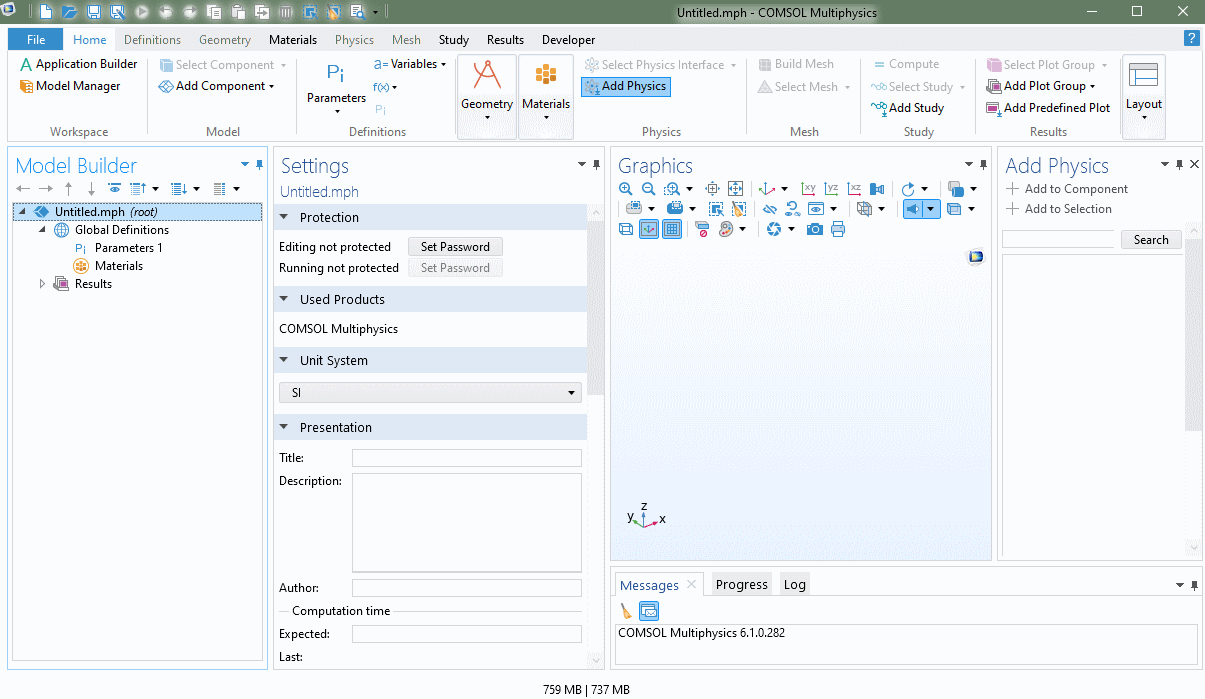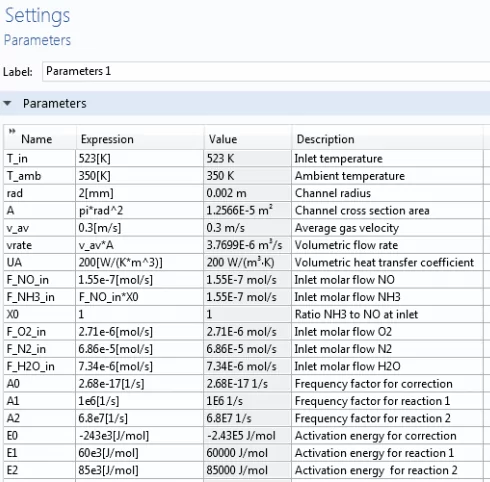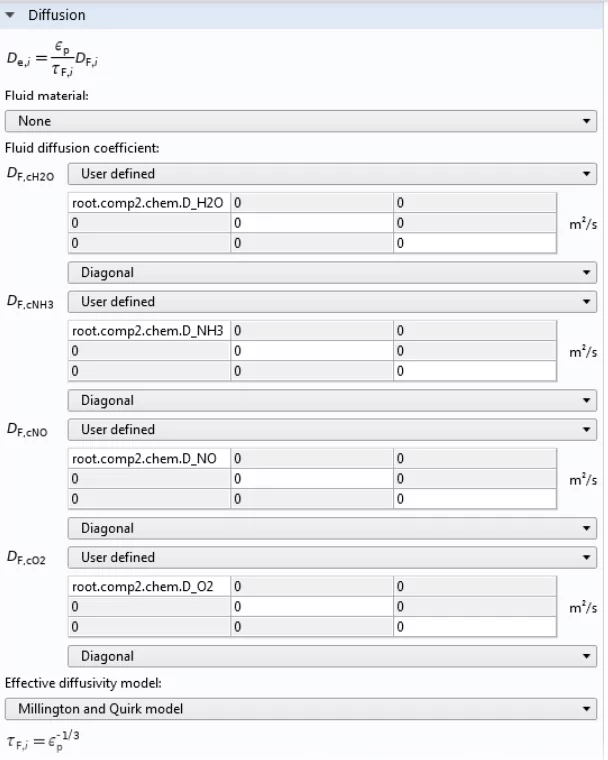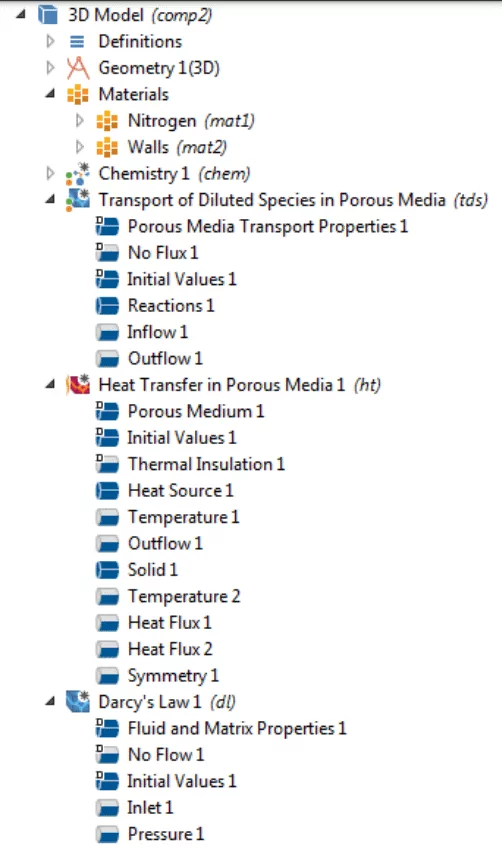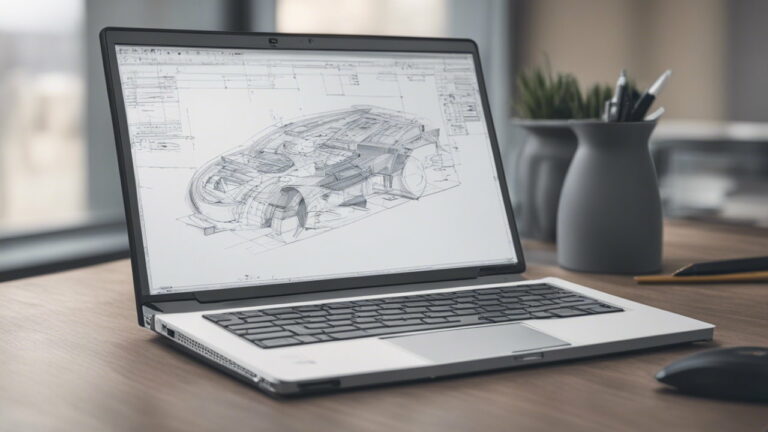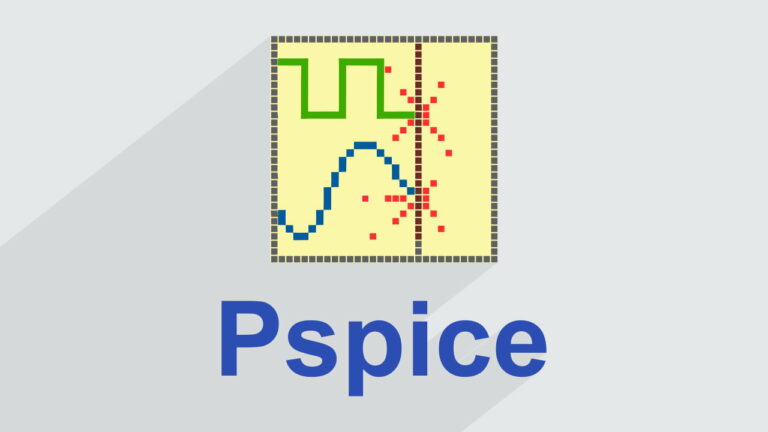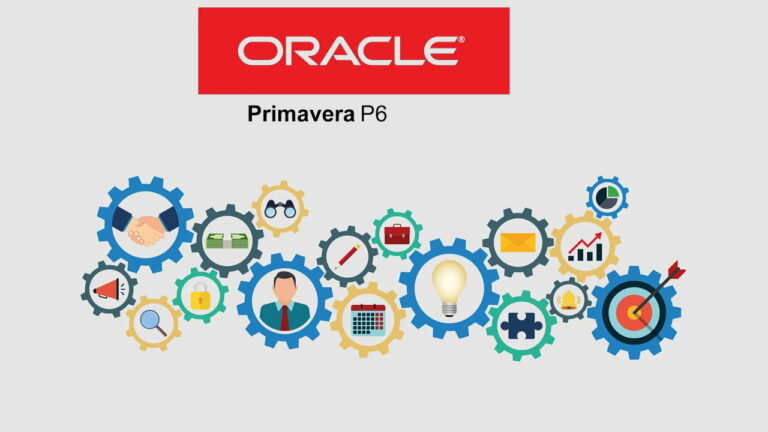آموزش کامسول مهندسی شیمی – به زبان ساده + ماژول انتقال حرارت
کامسول نام نرمافزاری برای مدلسازی و شبیهسازی است که در حوزههای گوناگونی ازجمله مهندسی مکانیک و سیالات مورد استفاده قرار میگیرد. برای مثال از کامسول در مهندسی شیمی برای طراحی و شبیهسازی واکنشهای شیمیایی در راکتورها بهره میبرند. در این مطلب از مجله فرادرس تصمیم داریم به سراغ آموزش کامسول در مهندسی شیمی برویم و پس از بررسی اصول کار و درک نحوه عملکرد نرمافزار، تعدادی مثال کاربردی از آموزش کامسول را مورد بررسی قرار دهیم.
- یاد میگیرید چطور در نرمافزار کامسول مدلهای چندفیزیکی مهندسی شیمی بسازید.
- میآموزید مدلسازی سینتیک و انتقال جرم و حرارت را انجام دهید.
- خواهید آموخت سیستمهای راکتی و محیط متخلخل را به صورت سهبعدی مدلسازی کنید.
- نحوه تعریف پارامترها، اعمال شرایط اولیه و تحلیل پارامتریک را یاد خواهید گرفت.
- یاد میگیرید دادههای عملی و سینتیکی را اعتبارسنجی و تحلیل کنید.
- میآموزید کاربردهای صنعتی و پژوهشی کامسول را برای تسهیل شبیهسازی بهکار ببرید.


نرم افزار کامسول چیست؟
«کامسول مولتیفیزیکس» (COMSOL Multiphysics) نرمافزاری برای تحلیل، محاسبه و شبیهسازی فرآیندهای فیزیکی و مهندسی شیمیایی است. این نرمافزار استفاده از رابطهای فیزیکی متداول و سیستمهای مزدوج با معادلات دیفرانسیل جزئی را تسهیل میکند. همچنین محیطی یکپارچه برای حل مسائل مربوط به الکتریسیته، مکانیک، سیالات و شیمی فراهم میکند.
علاوه بر مسائلی که با ماژولها قابل حل هستند، میتوان از مجموعه مولتیفیزیکس برای حل معادلات دیفرانسیل جزئی بهره برد. همچنین به کمک «رابط برنامهنویسی نرمافزار» یا API که مخفف (Application Programming Interface) است، برای جاوا و «لینک زنده» (Live Link) برای متلب و همچنین برای نرمافزاهای CAD، میتوان این نرمافزار را از خارج از محیط آن کنترل کرد.
این نرمافزار ماژولهای فراوانی دارد که با توجه به کاربرد مورد نظر، به کار گرفته میشوند. در تصویر زیر محیط اصلی این نرمافزار را مشاهده میکنید. در بخشهای بعدی آموزش کامسول با ویژگیهای این محیط آشنایی بیشتری پیدا میکنید.
نرم افزار کامسول اولین بار در سال ۱۹۸۶ میلادی و توسط شرکتی در استکهلم کشور سوئد به کاربران معرفی شد و در طی سالها مورد استقبال افراد فعال در حوزههای مرتبط قرار گرفت.

آموزش کامسول مهندسی شیمی
«ماژول» (Madule) مهندسی واکنشهای شیمیایی برای مدلسازی سیستمهای شیمیایی، تحت تاثیر اجزا و سینتیک شیمیایی واکنش، جریان سیال و دما به عنوان تابعی از مکان و زمان، هستند و بهصورت اختصاصی طراحی میشوند.
در این مدلسازی واکنش شیمیایی، رابطهای متفاوتی وجود دارند که میتوان به انتقال جرم در محلولهای رقیق، غلیظ و محلولهای تحت تاثیر پتانسیل الکتریکی، جریان در محیطهای لایهای و متخلخل و انتقال انرژی اشاره کرد.
همچنین نباید از عبارتهای سینتیکی برای سیستمهای درگیر واکنش، چه در محلولهای «تودهای» (Bulky) و چه در سطوح کاتالیزورها و مدلسازی برای تعریف انتقال جرم غافل ماند. توجه داشته باشید که کاربر نرمافزار کامسول به عبارتهایی از پیش تعریف شده برای انجام محاسبات لازم ترمودینامیکی و ویژگیهای انتقال دسترسی دارد.
با وجود اینکه عمده تمرکز ماژولها روی راکتورهای شیمیایی و سیستمهای واکنشدهنده است، میتوان از آنها برای سیستمها با انتقال، بهره برد. این مورد شامل تجهیزات عملیاتی، فرآیندهای جداسازی و ترکیب کردن، «کروماتوگرافی» (Chromatoghraphy) و «الکتروفورز» (Electrophpresis) میشود.
همچنین از ماژول در دورههای آموزشی برای توضیح مهندسی شیمی، مهندسی واکنشهای شیمی، مهندسی الکتروشیمی، بیوتکنولوژی و پدیدههای انتقال بهره میبرند. علاوه بر استفاده از آن در صنایع سنتی شیمیایی، ماژول ابزاری رایج برای طراحی فرآیندهای تکنولوژی پاک برای استفاده در بیوتکنولوژی و گسترش سنسورها در تجهیزات مرتبط با شیمی تجزیه نیز هست.
شبیهسازی در مهندسی واکنشهای شیمیایی به طور معمول در طول تحقیق و توسعه فرایند واکنش یا سیستم مورد استفاده قرار میگیرد. با این کار، مهندسان شیمی قادر هستند تا با درک عمیقتری مراحل پیش رو را طی کنند و به نوآوری دست بزنند. زمانی که به درک درستی از یک فرآیند رسیده باشیم، از شبیهسازی و مدلسازی برای کنترل و بهینه کردن مولفهها و متغیرها استفاده میکنیم.

استفاده دیگری که میتوان از مدلسازی در آموزش نرم افزار کامسول کرد در شبیهسازی طرحهایی خواهد بود که در عمل اجرای آنها دشوار است. از جمله این موارد میتوان به ارتقای ایمنی در محل کار مانند نشت مواد شیمیایی در طول یک حادثه پیشبینی نشده اشاره کرد. بنابراین میتوان از روشهای شبیهسازی برای تهیه پروتکلهایی بهره برد که تاثیر مخرب حادثهها را تا حد امکان کاهش میدهند. نکته مشترک تمام مثالهای بالا در انجام مدلسازی و شبیهسازی، صرفهجویی در هزینهها است.
اهمیت استراتژی مدلسازی در یادگیری کامسول
استراتژی مدلسازی را در نظر بگیرید که واکنش انجام شده در آن به فضا بستگی ندارد. در مواردی مانند این که وابستگی به فضا وجود ندارد، غلظت و دمای گونههای شیمیایی در تمام مسیر یکسان است و تنها به زمان بستگی دارد. در این صورت در راکتور این واکنش، ترکیبات بهخوبی مخلوط میشوند.
«راکتور پلاگ» (Plug Flow Reactor)، راکتوری است که در آن وابستگی به فضا بهخوبی تعریف شده باشد. زمانی که تاثیر وابستگی به فضا بهطور کامل حذف یا تعریف شود، میتوان تمام توان مدلسازی در آموزش کامسول را روی خود واکنشها و قوانین حاکم بر سرعت آنها، گذاشت.
در مرحله بعد نیاز است که اطلاعات لازم راکتورهای شیمیایی اعمال شود. ازجمله این موارد میتوان به طول، عرض و ارتفاع، جریان ورودی، جریان خروجی و گرمایش اشاره کرد.
سینتیک واکنشهای شیمیایی در آموزش کامسول
یکی از مهمترین موارد در مهندسی واکنشهای شیمیایی تعریف قوانین حاکم بر سرعت آنهاست که از اطلاعات داده شده در مورد مکانیسم واکنشهای شیمیایی برداشت میشود. در حالت ایدهآل مکانیسم واکنش و قانون سرعت آن را با انجام دقیق و کنترل شده آن به دست میآورند که در آن تاثیر مکان و زمان بهخوبی قابل درک است. در مواردی که انجام واکنشها دشوار باشد، میتوان مفروضات اولیه را از واکنشهای مشابه آن برداشت کرد.
مدلهای راکتور پلاگ با جریان ایدهال برای مدلسازی شرایط واکنش کنترل شده در آموزش کامسول هستند. این آزمایشهای مجازی برای مطالعه تاثیر مولفههای سنتیکی و موارد دیگر روی رفتار سیستم واکنشدهنده مورد استفاده قرار میگیرند. سپس با تخمین مولفهها، ثابتهای سرعت واکنش برای مکانیسم پیشنهاد شده را میتوان در مقایسه با نتایج به دست آمده از آزمایشها و شبیهسازی به دست آورد. تقریب این نتایج برای آزمایشهای دیگر، به تایید و تثبیت مکانیسم پیشنهاد شده و مولفههای سینتیکی کمک میکند.

مدلسازی یک واکنش در محیط راکتوری که بهخوبی تعریف شده باشد، درک تاثیر شرایط عملیات روی فرآیند، مانند تغییر دما و فشار را ممکن میسازد. هرچه اطلاعات در دسترس از یک فرآیند بیشتر باشد، مدلسازی و شبیهسازی آن آسانتر خواهد بود و میتوان آن را با جزئيات پیشرفتهتری ارائه داد.
آموزش راکتور و سیستم
زمانی که فرآیند واکنش یا مکانیسم سیستم و پارامترهای سینتیکی مشخص و بهینه شدند، میتوانیم از این پارامترها در مطالعات پیشرفتهتر سیستم یا فرایندهایی در محیط حقیقی استفاده کنیم. این مطالعات نیازمند اطلاعاتی کامل در مورد تغییرات حاصل از مکان و زمان هستند که علاوه بر سینتیک واکنش، انتقال مواد، انتقال گرما و جرین سیال را نیز شامل میشود.

بسته به مفروضاتی که میتوان در هر مورد در نظر داشت، این توصیفات به صورت تکبعدی ، دوبعدی و سهبعدی در آموزش کامسول بیان میشوند و در صورتی که وابستگی به زمان نیز اهمیت داشته باشد، آن را نیز در نظر خواهند داشت.
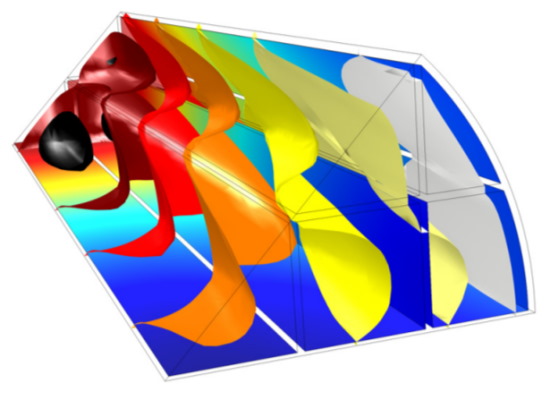
در این مورد نیز بین شبیهسازی و نتایج، چه از راکتور به دست بیاید چه از خود سیستم یا حتی از مدلهای سادهتر، باید مقایسهای صورت بگیرد. مدلهایی که شامل انتقال مواد، انتقال گرما و جریان سیال هستند بهطور معمول دارای مولفههایی عمومی هستند که میتوان آنها را از منابع یا خود سیستم به دست آورد. کالیبراسیون این مقادیر به افزایش دقت مدلسازی میانجامد.
در صورتی که از دقت یک مدل اطمینان داشته باشیم، میتوانیم از آن برای شبیهسازی راکتورهای شیمیایی و فرآیندها تحت شرایط اجرایی متفاوت و در دنیای واقعی بهره ببریم. درک حاصل از این مدلسازی و نتایجی که به دست میدهد، به پیشرفت و بهینهسازی راکتورهای شیمیایی با دقت بیشتری ختم میشود و به این طریق میتوان سیستمها را با اطمینان بیشتری کنترل کرد.
رابطهای کاربری ماژول مهندسی شیمی
در این بخش میخوهیم به سراغ ماژولهایی برویم که در مهندسی واکنشهای شیمیایی در آموزش کامسول حضور دارند. در هر مورد نحوه استفاده از آنها در نرمافزار را به همراه توضیحات مشاهده میکنید.
در تصویر زیر نمای کلی رابطهای موجود آورده شده است.

واکنش شیمیایی و انتقال جرم
این مورد طیف گستردهای از رابطها را شامل میشود که در پایین به بررسی هر کدام با ذکر جزئیات در آموزش کامسول خواهیم پرداخت.
رابط مهندسی واکنش
رابط «مهندسی واکنش» (Reaction Engineering) شامل تمامی ابزاری است که برای شبیهسازی سینتیک واکنشهای شیمیایی در محیطی که به طور دقیق تعریف شده باشد، مورد نیاز هستند. این رابط شبیهسازی واکنشهای برگشتپذیر، تعادلی و برگشتناپذیر را در حجم یا سطح انجام میدهد و میتوان طی آن تغییرات غلظت و دمای گونهها را در محیطهایی دقیق مورد مطالعه قرار داد. همچنین با داشتن لایسنس ماژول بهینهسازی، میتوان تخمینی در مورد مولفههایی دیگر نیز به دست آورد.
رابط شیمی
«رابط شیمی» (Chemistry Interface) تمام قابلیتهای رابط مهندسی واکنش را به غیر از مدلسازی سیستمهای «غیروابسته به فضا» (Space Independent)، دارد. این رابط همچنین در زمان مدلسازی مهندسی واکنشها در مدل وابسته به فضا ایجاد میشود.
رابط منتقلکننده گونه های رقیق
رابط «منتقلکننده گونههای رقیق» (Trasport Of Diluted Species) میتواند انتقال گونهها در انتشار، همرفت و مهاجرت در میدانهای الکتریکی در حالت مازاد بودن یکی از اجزا مثلا حلال، را شبیهسازی کند. همچنین میتوان از این رابط برای شبیهسازی انتقال در محیطهای متخلخل استفاده کرد. به علاوه در مواردی مانند مملو بودن فاز جامد یا محیط با گاز ساکن نیز کاربرد دارد.
رابط منتقلکننده گونه های غلیظ
رابط «منتقلکننده گونههای غلیظ» (Transport OF Concentrated Species) در آموزش کامسول انتقال گونهها را طی انتشار، همرفت و همچنین مهاجرت مخلوط که در آن خصوصیات انتقال مانند انتشار به ترکیب اجزای سازنده وابسته است را شبیهسازی میکند. این رابط مدلهای انتقال چندجزئی در «انتشار فیکیان» (Fickian Diffusion) و «معادله ماکسول فیکیان» (Maxwell Stefan Equation) را نیز پشتیبانی میکند.
رابط معادله نرنست پلانک
رابط «معادله نرنست پلانک» (Nernst Planck Equation) شامل Migration Term است که در همراهی با همرفت و انتقال جرم، رابطهای خنثی را به وجود میآورند.
رابط معادله نرنست پلانک پواسون
رابط «معادله نرنست پلانک پواسون» (Nernst Planck Poisson Equation) رابطی مولتیفیزیکی است که انتقال گونههای الکترولیتی را شبیهسازی میکند. به این صورت میتوان جدایی باری که معمولا در نزدیکی سطح الکترودها رخ میدهد را شبیهسازی کرد. در سطوح الکترودها یونهای الکترولیت به بارهای مازاد روی الکترود جذب و توسط آن دفع میشوند. ناحیه جدایی بار، معمولا تا چند نانومتر دورتر از سطح الکترود و در داخل الکترولیت گسترده میشود.
رابط انتقال الکتروفورزی
رابط «انتقال الکتروفورزی» (Electrophoretic Transport) در آموزش کامسول برای حل انتقالات الکتروفورزی گونههایی در سیستم با پایه آب به کار میرود که در معرض گرادیان پتانسیل قرار دارند. این گونههای انتقالی میتوانند هر ترکیبی از اسیدها و بازهای ضعیف و قوی، آمفولیتها و گونههای بدون بار باشند. این رابط همچنین تعادل تفکیک را برای اسیدها و بازهای ضعیف، آمفولیت و واکنش یونیزاسیون خودبهخودی آب را پوشش میدهد.
رابط گونههای غلیظ جریان آرام
رابط «گونههای غلیظ جریان آرام» (Laminar Flow, Concentrated Species) ترکیبی از دو رابط «جریان تکفازی» (Single Phase Flow) و رابط انتقال گونههای غلیظ است.
رابط گونههای رقیق جریان آرام
تفاوت این رابط و رابط قبلی در غلظت جریان است. رابط «گونههای رقیق جریان آرام» (Laminar Flow, Concentrated Species) ترکیبی از دو رابط «جریان تکفازی» (Single Phase Flow) و رابط انتقال گونههای رقیق است.
رابط جریان واکنش در محیط متخلخل، انتقال گونههای رقیق
رابط «جریان واکنش در محیط متخلخل، انتقال گونههای رقیق» (Reacting Flow In Porous Media, Transport Of Concentrated Species) در آموزش کامسول مخلوطهای واکنشدهنده رقیق را با یک جریان محیط متخلخل، مورد بررسی قرار میدهد. این رابط مولتیفیزیکس عملکرد معادله برینکمن و رابط انتقال گونههای رقیق در محیط متخلخل را با یکدیگر ادغام میکند.
رابط جریان واکنش در محیط متخلخل، انتقال گونههای غلیظ
رابط «جریان واکنش در محیط متخلخل، انتقال گونههای غلیظ» (Reacting Flow In Porous Media, Transport Of Concentrated Species) مخلوطهای واکنشدهنده غلیظ را با یک جریان در محیط متخلخل، مورد بررسی قرار میدهد. این رابط مولتیفیزیکی عملکرد معادله برینکمن و رابط محیط غلیظ را با یکدیگر ادغام میکند.
رابط واکنشهای سطحی
رابط «واکنشهای سطحی» (Surface Reaction) به مدلسازی واکنشهایی میپردازد که شامل گونههای جذب شده در سطح توده یک واکنشدهنده هستند. این رابط برای مدلسازی مرز و در همراهی با رابط انتقال جرم در ناحیه مدلسازی به کار میرود. همچنین میتوان آن را با رابطهایی مانند انتقال گونهها، جریان واکنشدهنده و الکتروشیمیایی مورد استفاده قرار داد. رابط الکتروشیمیایی نیازمند افزودن یکی از ماژولهای باتری و پیل سوختی، ماژول خوردگی، ماژول الکتروشیمیایی یا ماژول گالوانیزه کردن است.
رابط انتقال گونههای رقیق در شکافها
رابط «انتقال گونههای رقیق در شکافها» (Transport Of Dilluted Species In Fractures) برای مدلسازی گونههای محلول در شکافهای سطح که قطر بسیار کمی در مقایسه با باقی ابعاد دارند، به کار گرفته میشود. معمولا دست آوردن چنین مختصاتی دشوار است. در این رابط، شکافها به کمک مرزها تعریف میشوند و مانع اندازهگیری در مختصات بسیار کم، برطرف میشود. این رابط به کاربر این اجازه را میدهد تا قطر متوسط شکافها و میزان تخلخل را در صورت داشتن ساختار متخلخل، تعریف کند. همچنین این رابط، انتقال در اثر همرفتی، انتشار، پراکندگی و واکنشهای شیمیایی را نیز پشتیبانی میکند.
جریان تکفازی
رابط «جریان خزنده» (Creeping Flow) برای مدلسازی جریانهایی با «عدد رینولدز» (Reynolds Number) به کار میرود که میتوان در آن، عبارت نیروی لختی را در «معادله ناویر استوکس» (Navier Stocks Equation) نادیده گرفت. به جریان خزنده جریان استوکس نیز میگویند. این جریان در سیستمهایی با گرانروی بالا و طول کوتاه اتفاق میافتد.
رابط «جریان آرام» (Laminar Flow) برای مدلسازی جریانهایی با عدد رینولدرز پایین تا متوسط به کار میرود و معمولا در همراهی با انتقال جرم و حرارت در آموزش کامسول است. این رابط، معادله ناویر استوکس را حل میکند و بهصورت پیشفرض جریان را تراکمناپذیر در نظر میگیرد. این فرض باعث سرعت بخشیدن و افزایش کارآیی شبیهسازی جریان میشود. البته میتوان این پیشفرض را تغییر داد و جریان را تراکمپذیر در نظر گرفت که در این صورت ممکن است چگالی به فشار، نسبت اجزای سازنده و دما وابستگی داشته باشد.
ابزار سودمند دیگر، توانایی توصیف دیگر ویژگیهای مواد مانند چگالی و گرانروی است که این مولفهها را به شکل تابعی از مولفههای دیگر مانند غلظت، فشار و دما در نظر میگیرد.
جریان محیط متخلخل و زیرآبی
رابط «قانون دارسی» (Darcy's Law) در آموزش کامسول برای مدلسازی حرکت سیالات در رزونههای یک محیط متخلخل که در آن همگنسازی محیط سیال و متخلخل به یک محیط واحد انجام میشود، مورد استفاده قرار میگیرد. این رابط در همراهی با «معادله پیوستگی» (Continuity Equation) و «معادله حالت» (Equation Of State) برای سیالات متخلخل یا گاز، برای مدلسازی سیالاتی به کار میرود که در آن گرادیان فشار عامل بسیار مهمی برای پیشبرد فرآيند است. نفوذ گازهای واکنش در در غشای کاتالیزور مثالی در استفاده از قانون دارسی است.
رابط قانون دارسی
از قانون دارسی در محیط متخلخلی که الگوی جریان سیال در آن متاثر از «مقاومت اصطکاکی» (Frictional Resistance) است، استفاده میشود. توجه داشته باشید که باید جریان بسیار کند یا روزنهها کوچک باشند تا بتوان از قانون دارسی بهره برد. نفوذ سیال در فیلترها و «بسترهای پرشده» (Packed Beds) کاربردهایی هستند که میتوان در این رابط برای مدلسازی از آن کمک گرفت.
رابط معادله برینکمن
از رابط «معادله برینکمن» (Brinkman Equation) میتوان برای مدلسازی جریان متخلخل در موقعی استفاده کرد که اندازه روزنهها بزرگتر هستند. معادله برینکمن، معادله دارسی را بسط و اتلاف انرژی سینتیکی را همانند معادله ناویر استوکس توضیح میدهد. از دیگر امکانات این رابط میتوان به افزودن «معادله فورشهایمر» (Forchheimer Drag) اشاره کرد. در این حالت کامسول توانایی شبیهسازی کششهای چگال در «بسترهای باز» (Open Beds) که در آنها آشفتگی مهم است را خواهد داشت. برای سیالها با سرعت بسیار کم یا طول پیمایش کوتاه، میتوان نیروی لختی را نادیده گرفت.
رابط جریان محیط متخلخل و آزاد
این رابط برای تجهیزاتی که حاوی محدودههایی با اتصال جریان آزاد و محیط متخلخل است، مفید و کاربردی خواهد بود. از این مورد میتوان به راکتورهای بستر پرشده و «مبدل کاتالیزوری» (Catalytic Convertor) اشاره کرد. توجه به این نکته ضروریست که در صورتی که ناحیه متخلخل در ناحیه جریان آزاد بسیار بزرگ باشد، و نیازی به اطلاعات مربوط به رابط ناحیه نداشته باشیم، این امکان وجود دارد که رابط جریان سیال را با رابط قانون دارسی همراه کنیم. در این صورت مدل کلی محاسباتی ارزانتر خواهد بود.
رابط جریان محیط متخلخل و آزاد حداقل در دو ناحیه مختلف به کار میرود، کانال آزاد و محیط متخلخل. این رابط باعث اضافه شدن عملکردی میشود که خود باعث بهینهسازی معادله با توجه به ویژگیهای مواد در ناحیه مرتبط، میشود.
انتقال گرما
رابطهای مختلف انتقال گرما در آموزش کامسول شامل موارد زیر هستند:
- انتقال گرما در سیالات
- انتقال گرما در جامدات
- انتقال گرما در محیط متخلخل
- انتقال گرمای همرفتی و هدایتی
این موارد در فرآيندها همواره تاثیرگذار هستند و میتوانند همراه هم در یک مدلسازی به کار گرفته شوند. همچنین تابش سطح به سطح را نیز میتوان در معادله انرژی گنجاند.
راکتور مونولیت بدون واکنش کاهشی
در این بخش میخواهیم به بررسی نمونهای بپردازیم که در آن مبدل کاتالیزور، نیتروژن اکسید را از گازهای خروجی حذف میکند و در این فرآيند از افزودن آمونیاک کمک میگیرد. این مثال نشاندهنده کاربرد مدلسازی استراتژیک است که در بخش مربوط به شبیهسازی مهندسی واکنشهای شیمیایی به بررسی آن پرداختهایم.
در این مورد میخواهیم ابتدا مجموعهای از شبیهسازیها را داشته باشیم تا درکی درست و عمیق از این راکتور و نحوه عملکرد سیستم آن به دست آوریم. برای انجام این کار از تعدادی رابط مختلف و ویژگیهایی بهره میبریم که در ماژول مهندسی واکنشهای شیمیایی وجود دارند. در بخش بعدی میخواهیم کمی بیشتر در مورد روند انجام این فرآیند بدانیم و با آن آشنا شویم.
گازهای خرجی از اگزوز در مسیر خود از یک راکتور مونولیت عبور میکنند که حاوی کاتالیزور متخلخل است و با افزودن آمونیاک با فرمول شیمیایی به آنها، گاز بهصورت انتخابی توسط یک واکنش کاهش حذف خواهد شد.
با این حال توجه داشته باشید که آمونیاک بهطور همزمان درگیر واکنش اکسایش دیگری نیز میشود و سرعت این دو واکنش تحت تاثیر دما و ترکیب اجزای سازنده قرار دارد و به این معناست که مقدار افزوده شده باید از مقدار قابل انتظار بیشتر باشد. در عین حال اگر مقدار آمونیاک از این حد خیلی بیشتر باشد باعث انتشار این گاز در جو اتمسفر میشود. بنابراین توجه به بهینهسازی مقدار این گاز از اهمیت بهسزایی برخوردار است.
در این مورد هدف از شبیهسازی به دست آوردن این مقدار بهینه است. همچنین میخواهیم به بررسی تعدادی مولفه دیگر بپردازیم تا از تاثیر آنها نیز آگاه شویم.

حال که با صورت مسئله آشنا شدیم، میخواهیم به کمک شبیهسازی راهحلی برای آن بیابیم. برای این کار بهصورت زیر عمل خواهیم کرد.
در ابتدا انتخابگری سینتیک این واکنش با مدلسازی سرعت واکنش ورودی بهصورت تابعی از دما و مقدار واکنشدهندهها مورد مطالعه قرار میگیرد. همچنین شرایط انجام این واکنش را «غیر همدما» (Nonisothermal) در نظر میگیریم و این را به کمک راکتور پلاگ انجام میدهیم. هدف از این مطالعه به دست آوردن اطلاعاتی کلی است که برای داشتن انتخابگری مورد نیاز هستند. بنابراین نیاز داریم تا با توجه به شرایط موجود و سرعت مصرف در جریان اگزوز، مقدار آمونیاک مورد نیاز را به دست بیاوریم. در نهایت نیز مدلی سهبعدی از مبدل کاتالیزوری را طراحی و حل میکنیم. برای این کار نیاز به انتقال حرارت، انتقال جرم، جریان سیال و محاسبه بهینهسازی مقادیر و مولفههایی عملکردی داریم.
شیمی بهینهسازی توسط آموزش کامسول
دو واکنش موازی در لایه راکتور در حال وقوع هستند. واکنش مورد نظر ما کاهش توسط آمونیاک است و میتوان آن را بهصورت زیر نمایش داد.
همانطور که پیش از این اشاره کردیم، آمونیاک میتواند بهصورت همزمان دچار اکسیداسیون شود که واکنش آن را در زیر مشاهده میکنید.
تبدیل ناهمگن کاتالیزوری به را میتوان به کمک «مکانیسم اری ریدل» (Eley Rideal Mechanism) توصیف کرد. در این مکانیسم مرحله کلیدی، واکنش در فاز گازی با آمونیاک جذب شده در سطح است. برای توصیف سرعت واکنش اول میتوان از معادلات زیر کمک گرفت.
که در آن مقدار و بهصورت زیر تعریف میشوند.
همچنین برای دستیابی به سرعت واکنش دوم، میتوانیم بهصورت زیر بنویسیم.
که در آن مقدار بهصورت زیر قابل بیان است.
مدلسازی کانال غیرهمدما
برای به دست آوردن کمترین مقدار مورد نیاز از آمونیاک برای کاهش مقدار موجود در گاز خروجی از اگزوز، نیاز به مدلسازی راکتوری با غلظت واکنشدهندههای متغیر و دما داریم.
برای انتقال جرم، کانالهای راکتور مونولیت را میتوان مجزا از یکدیگر در نظر گرفت. بنابراین منطقی است که شبیهسازی اولیه را در جایی انجام دهیم که کانال یک واکنشدهنده مدلسازی شده با معادله جریان پلاگ غیرهمدما، نشاندهنده راکتور مونولیت باشد.
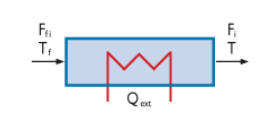
معادلات مدل
با در نظر گرفتن مدلسازی به صورت حالت ایستا، معادله موازنه جرم در راکتور پلاگ در آموزش کامسول را میتوان بهصورت زیر نمایش داد.
در این معادله مقدار برابر با سرعت مولار سیال بر حسب و نشاندهنده حجم راکتور بر حسب است. همچنین منظور از سرعت واکنش خالص گونهها برحسب است. موازنه انرژی برای گازهای ایدهآل واکنشدهنده را میتوان بهصورت زیر بیان کرد.
در این معادله منظور از ظرفیت گرمایی مولار گونهها بر حسب و گرمای افزوده شده به سیستم در واحد حجمی برحسب است.
همچنین مقدار نشاندهنده گرمای ناشی از واکنش شیمیایی بر حسب است و آن را میتوان از طریق زیر به دست آورد.
در این رابطه نیز منظور از گرمای واکنش در واحد و منظور از سرعت واکنش در واحد است. معادلات مربوط به راکتور در کانالی به طول ۰٫۳۶ متر و سطح مقطع ۱۲٫۶ میلیمتر مربع مورد بررسی قرار گرفته است. فرض بر این است که گاز خروجی اگزور حاوی ۴۱٫۱ میلیمول بر مترمکعب از گاز در دمای ۵۲۳ کلوین است که از کانالی با سرعت ۰٫۳ متر بر ثانیه عبور میکند.
نتایج شبیهسازی با کامسول
در این بخش آموزش کامسول در مجله فرادرس میخواهیم با توجه به اطلاعات داده شده پیش از این، نتایج به دست آمده را مورد بررسی و ارزیابی قرار دهیم.
سینتیک واکنش
با توجه به دو رابطهای که پیش از این از آمونیاک آوردیم، نیاز به بهینه سازی مقدار آن وجود دارد. استوکیومتری آمونیاک و بهصورت ۱:۱ است، بنابراین میتوان اینطور انتظار داشت که مقدار آمونیاک بهصورت مازاد باشد اما در عین حال، مقدار آن نباید در گاز خروجی اگزوز بیش از اندازه باشد.
بررسی سینتیک میتواند به شفافسازی شرایط بینجامد و واکنش کاهشی را مطلوب سازد. در مطالعهای سرعت واکنش ورودی واکنشهای اکسایشی و کاهشی را به عنوان تابعی از دما و مقادیر نسبی واکنشدهندهها قرار میدهیم. در تصویر زیر سرعت ورودی واکنشهای کاهشی را مشاهده میکنید. منحنیهای این تصویر نشاندهنده نسبتهای متفاوتی از NH3:NO از ۱ تا ۲ است. غلظت در گاز اگزوزی که وارد مبدل کاتالیزوری میشود برابر با ۴۱٫۱ میلیمول بر مترمکعب خواهد بود.
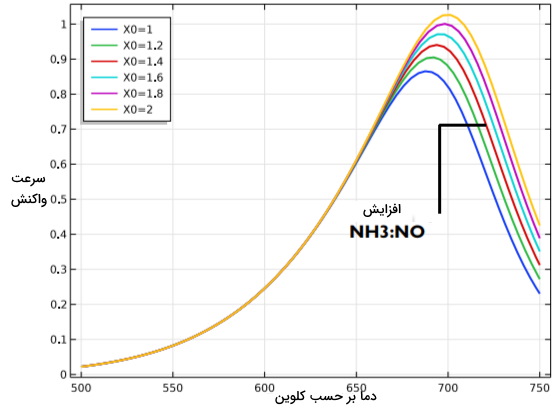
سرعت واکنش کاهش تا مقدار خاصی افزایش مییابد و در دماهای بالاتر کاهش پیدا میکند. اگر مقدار آمونیاک در فاز گازی بیشتر از این باشد، منجر به افزایش آمونیاک جذب شده در سطح، میشود و بهنوبه خود تبدیل فاز گازی به را تسهیل میکند. این میتواند تغییر سرعت واکنش را در دماهای بالا و با افزایش نسبت آمونیاک به توجیه کند. همچنین کاهش سرعت واکنش کاهش در بالاترین دما را میتوان با سرعت واجذب آمونیاک از سطح کاتالیزور که بیشتر است از سرعت آمونیاک جذبشده با در فاز گازی، توضیح داد.
با توجه به رابطه سرعت واکنش دوم، سرعت اکسایش آمونیاک با دما و غلظت آمونیاک افزایش مییابد. تاثیر مولفه انتخابگری را در تصویر زیر مشاهده میکنید. توجه داشته باشید که این مولفه را میتوان بهصورت زیر تعریف کرد.
مقادیر بیش از ۱ نشاندهنده این هستند که کاهش مطلوب است در حالی که اگر این مقدار کمتر از ۱ باشد، واکنش اکسایش آمونیاک ارجحیت دارد. واضح است که انتخابگری واکنش کاهش با افزایش دما و افزایش نسبت NH3:NO کاهش پیدا میکند. این را میتوانید در تصویر زیر نیز مشاهده کنید.
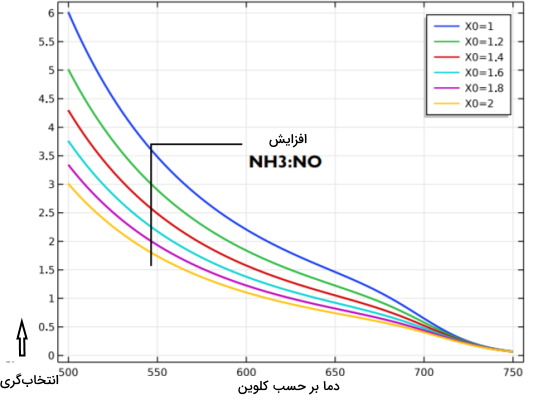
با توجه به موارد بالا، بررسیهای سینتیکی برقراری شرایط دمایی متوسط و نسبت پایین NH3:NO را پیشنهاد میدهد.
مدلسازی کانال غیرهمدما
برای بهینهسازی بیشتر در آموزش کامسول باید غلظت واکنشدهندهها و دمای سیستم را نیز در نظر داشته باشیم. به این منظور، راکتور پلاگ غیرهمدما رفتار کانال واکنشپذیر را شبیهسازی میکند.
تصویر زیر نشاندهنده سرعت مولار سیال آمونیاک بهصورت تابعی از موقعیت آن در راکتور است. در این تصویر خطوط متعددی وجود دارند که نماینده نسبتهای از ۱ تا ۲ برای NH3:NO هستند. تحت این شرایط نسبت آمونیاک به باید حداقل برابر با ۱٫۳ باشد تا مقدار کافی از آمونیاک به عنوان عاملی کاهنده برای کل کانال واکنشپذیر وجود داشته باشد.
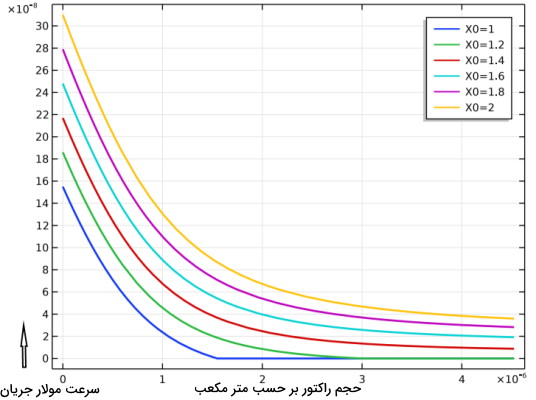
با ترسیم منحنی انتخابگری نسبت به حجم راکتور، مشاهده میکنیم که کاهش در کل کانال در صورتی که نسبت بین ۱٫۳ تا ۱٫۴ باشد مطلوب است. برای درک این مطلب به تصویر زیر مراجعه کنید.
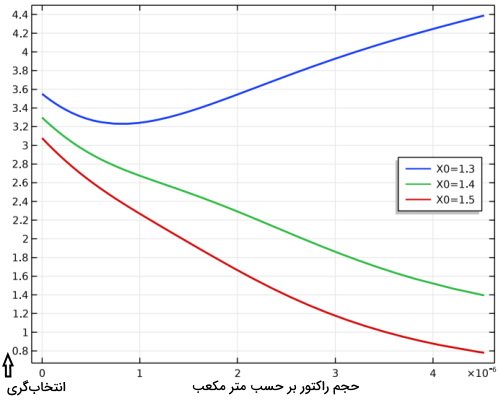
طراحی راکتور سهبعدی
با توجه به تحلیلهای پیشین روی سینتیک این واکنش و مدل کانال، واضح است که دما نقش بسیار مهمی در فرآیند بهینهسازی آمونیاک ایفا میکند. با توجه به اینکه در یک راکتور، توزیع دما از کانالی به کانال دیگر متغیر است، نیاز به مدلسازی راکتوری بهصورت سهبعدی خواهیم داشت و آن را در بخشهای پیش رو مورد بررسی قرار میدهیم.
هندسه مدل
«راکتور مونولیتیک» (Monolithic Reactor) ساختار ماژولی دارد که از واحدهای کانالی مونولیت ساخته شده است که دارای «دیوارهای جامد حمایتکننده» (Suporting Solid walls) هستند. طول این راکتور ۰٫۳۶ متر و قطر آن ۰٫۱ متر است.
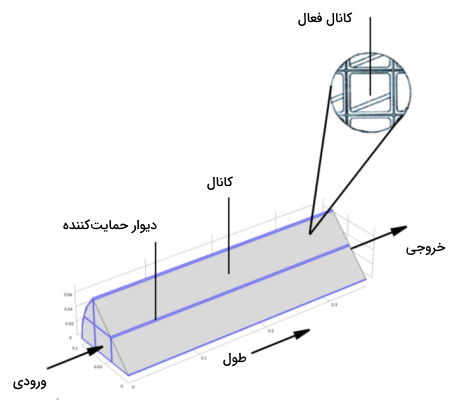
هر کانال این راکتور سطح مقطعی برابر با ۱۲٫۶ میلیمتر مکعب دارد. این موارد را میتوانید در تصویر بالا مشاهده کنید.
معادلات و مفروضات مدل
در این مثال به کمک رویکردی «شبههمگن» (Pseudo Homogenous)، صدها کانال موجود در راکتور مونولیت را مدلسازی میکنیم. از آنجا که بین کانالها، تبادل جرمی صورت نمیگیرد، هر کانال با معادله انتقال جرم تکبعدی توصیف میشود. به علاوه جریان در کانالها بهصورت آرام در نظر گرفته شده است، در این صورت میانگین جریان شارش متناسب با اختلاف فشار در طول راکتور است. جریان سیال انتقال جرم و انرژی را تنها در جهت کانالها انجام میدهد. معادله انرژی نشاندهنده دمای گاز واکنشدهنده در کانالها و هدایت حرارتی در ساختار مونولیت و دیوارهای حمایتکننده است. از آنجا که دما علاوه بر سینتیک واکنش، بر گرانروی و چگالی گاز واکنشدهنده نیز تاثیر میگذارد، معادله انرژی، متصلکننده ساختار راکتورها است و آن را تبدیل به طرحی سهبعدی میکند.
انتقال جرم
موازنههای جرم بیانگر انتقال و واکنش در کانالهای واکنشدهنده، توسط معادلات انتشار و همرفت در حالت ایستا نشان داده میشوند.
در ادامه میخواهیم بدانیم هر کدام از مولفههای این معادله نشاندهنده چه چیزی هستند.
- : ضریب انتشار با واحد متر مربع بر ثانیه
- : غلظت گونهها بر حسب مول بر مترمکعب
- : بردار سرعت بر حسب متر بر ثانیه
- : سرعت گونهها بر حسب مول بر مترمکعب در ثانیه
انتقال جرم تنها در طول مسیر کانالها مجاز است که میتوانید آن را در تصویر هندسی راکتور در بالا مشاهده کنید.
جریان سیال
با در نظر گرفتن اینکه جریان در کانالها آرام است، شارش جریان میانگین متناسب با اختلاف فشار در طول راکتور است. در این صورت جریان گاز واکنشدهنده در طول مونولیت را میتوان با رابط قانون دارسی، با معادله زیر، مدلسازی کرد.
در این معادله مونولیت را مانند یک ماتریکس متخلخل در نظر میگیریم که دارای نفوذپذیری موثر با نماد κ و بر حسب واحد مترمکعب است. همچنین در این معادله ρ نماد چگالی با واحد کیلوگرم بر متر مکعب و μ نماد گرانروی با واحد پاسکال در ثانیه است.
ماژول انتقال حرارت
معادلهای که بتوان توسط آن انتقال حرارت در راکتور مونولیت متخلخل را نشان داد، بهصورت زیر خواهد بود.
در حالت ایستا این معادله به شکل زیر تقلیل پیدا میکند.
در ادامه میخواهیم بدانیم هر کدام از مولفههای موجود در این معادلات، نشاندهنده چه چیزی و دارای چه واحدی هستند.
- : چگالی سیال بر حسب کیلوگرم بر مترمکعب
- : ظرفیت حرارتی سیال با واحد ژول بر کیلوگرم در کلوین
- : هدایت حرارتی تعادلی بر حسب وات بر متر در کلوین
- : میدان سرعت سیال بر حسب متر بر ثانیه
- : منبع گرما با واحد وات بر مترمکعب
توجه داشته باشید گه در این مدل مقدار میدان سرعت سیال توسط رابط قانون دارسی به دست میآيد. همچنین در واکنشهای شیمیایی گرماده مقدار بهصورت زیر قابل محاسبه است.
هدایت موثر سیستم جامد-سیال که آن را با نشان میدهیم با مقدار هدایت جامد با نماد و هدایت سیال با نماد $$$k_f$$
در معادله بالا نشاندهنده کسر حجمی جامد و برابر با ۰٫۲۵ است که میتوان آن را به کمک رابطه زیر به کسر حجمی سیال با نماد ارتباط داد.
توجه داشته باشبد که انتقال حرارات هدایتی برای دیواره حمایتکننده راکتور از رابطه کوتاهتر زیر قابل محاسبه است.
در این رابطه مقدار برابر با هدایت حرارتی برای دیوارههای جامد است. همانطور که پیش از این اشاره کردیم دما نه تنها بر سینتیک واکنش بلکه بر چگالی و گرانروی نیز تاثیرگذار است. به این صورت معادله انتقال حرارت به ساختار کانالهای راکتور وابستگی خواهد داشت.
ترمودینامیک و ویژگیهای انتقال
در مدلسازی سهبعدی مونولیت و مدلسازی پلاگ نیاز به اطلاعات دقیق ترمودینامیکی برای معادله موازنه انرژی داریم. این ماژول در آموزش کامسول از چندجملهایهای زیر برای توصیف ویژگیهای ترمودینامیکی بهره میبرد.
در ادامه میخواهیم بدانیم هر کدام از مولفههای این روابط به چه معناست و با چه واحدی به کار گرفته میشود.
- : ظرفیت گرمایی گونهها با واحد ژول بر حسب مول در کلوین
- : دما بر حسب کلوین
- : ثابت گاز ایدهآل که برابر با ۸٫۳۱۴ ژول بر مول در کلوین است.
- : آنتالپی مولار گونهها برحسب ژول بر مول
- : آنتروپی مولی بر حسب ژول بر مول در کلوین
همچنین در این معادله ۷ ضریب نیز وجود دارد که از این بین تا مربوط به ظرفیت گرمایی گونهها است. ضریب مربوط به آنتالپی تشکیل گونهها در دمای ۰ کلوین و ضریب نیز مربوط به آنتروپی تشکیل گونهها در همان دمای ۰ کلوین است. توجه داشته باشید که مقادیر این ضریبها را میتوان از مراجع استخراج کرد.
علاوه بر ویژگیهای ترمودینامیکی، معادله مدل به خصوصیات مربوط به انتقال نیز برای توصیف دقیق راکتورهای وابسته به فضا نیاز دارد. برای ترکیب گازها، رابط مهندسی شیمی از تئوری سینتیک گازها برای بیان ویژگیهای انتقالی مانند ضریب انتشار، گرانروی و هدایت گرمایی بهصورت تابعی از دما، فشار و ترکیب اجزای سازنده بهره میبرد.
در این مثال ضریب انتشار با واحد مترمربع بر ثانیه را میتوان به کمک فرمول زیر به دست آورد.
همچنین میتوان از رابطه زیر کمک گرفت.
مقادیر مورد نیاز در مورد این مثال برای گونههای مختلف از منبع استخراج شده است که میتوانید تعدادی از آنها را در زیر مشاهده کنید.
- «طول مشخصه» (Characteristic Lenght) با نماد : این مقدار برای آب برابر با ۲٫۶۴ آنگستروم و برای آمونیاک برابر با ۲٫۹ آنگستروم است.
- «کمینه انرژی» (Energy Minimum) با نماد : این مولفه برای آب برابر با ۸۰۹٫۱ کلوین و برای آمونیاک برابر با ۵۵۸٫۳ کلوین است.
- «گشتاور دوقطبی» (Dipole Moment) با نماد : مقدار این مولفه برای آب برابر با ۱٫۸ دبای و برای آمونیاک برابر با ۱٫۵ دبای است.
نتایج حاصل از مدلسازی در آموزش کامسول
در تصویر زیر تبدیل را در کانالهای مونولیت برای نسبت NH3:NO بهینه برابر با ۱٫۳۵ مشاهده میکنید. متوسط تبدیل در خروجی برابر با ۹۷٪ است. «سطوح ایزو» (Isosurfaces) در این تصویر نشاندهنده عملکرد کانالها هستند و تاثیر موقعیت قرارگیری آنها در طول راکتور را بهخوبی نشان میدهند.
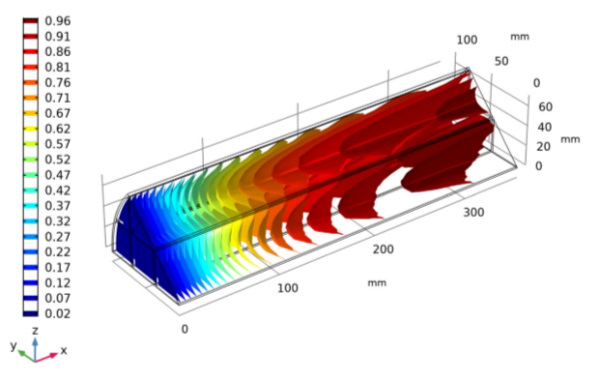
گرچه کانالهای مجزا با یکدیگر انتقال جرمی انجام نمیدهند اما با توزیع دما در راکتور ارتباط دارند. دما هم بر سرعت گازهای واکنشدهنده، هم بر سرعت واکنش تاثیر میگذارد. در تصویر زیر میتوانید برشهای عرضی راکتور دما را مشاهده کنید.
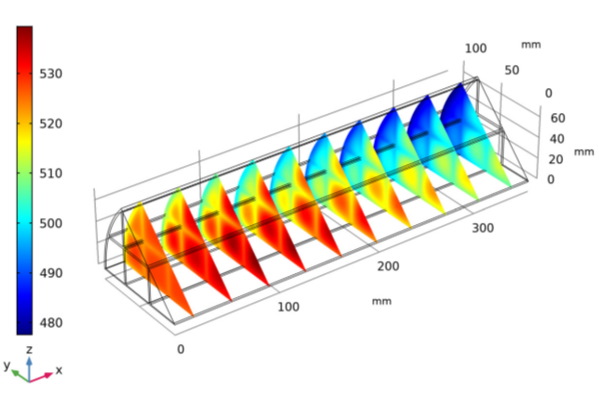
واکنشهای گرماده باعث افزایش دما در نقاط مرکزی راکتور میشوند در حالی که دما به دلیل اتلاف، در اطراف آن کاهش مییابد. بیشترین میزان دمای اندازهگیری شده برای راکتور سهبعدی برابر با ۵۴۲٫۷ کلوین است. تاثیر هدایت گرمایی بالا دیوارههای حمایتکننده بهخوبی مشاهده میشود.
با بررسی سینتیک ورودی متوجه میشویم که دمای بالا روی انتخابگری تاثیر نامطلوبی دارد و منجر به اکسید شدن آمونیاک میشود،. همانطور که میدانید ترجیح بر مصرف آمونیاک در واکنش کاهش است.
در تصویر زیر را در سطح متقارنی از مونولیت مشاده میکنید. با توجه به اینکه مقدار از ۱ بزرگتر است، انتخابگری به سمت واکنش کاهشی مطلوب در تمام راکتور تمایل دارد.
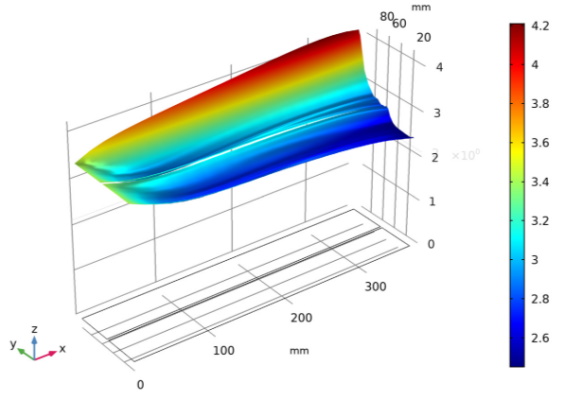
تصویر انتخابگری در بالا، بار دیگر به ما ماهیت وابسته بودن این مسئله به فضا را نشان میدهد. کانالهایی که در بخشهای به نسبت سردتر و در نزدیکی سطح خارجی راکتور قرار دارند از خود انتخابگری بالایی را به نمایش میگذارند در حالی که در کانالهای نزدیک به مرکز شاهد کاهش این انتخابگری هستیم. در مقایسه با مدلهای تک کاناله، راکتورهای سهبعدی در مرکز دارای مقادیر انتخابگری کمتری هستند. با این حال واکنش کاهش همچنان مطلوب است.
اطلاعات به دست آمده از این مدل سهبعدی را میتوان برای بررسی وجهههای دیگر سیستم واکنشدهنده نیز به کار گرفت. همچنین میتوان با مقایسه نتایج به دست آمده با الگوها یا راکتورهای مونولیت واقعی، ویژگیهای مواد مانند ثابت نفوذپذیری را مورد مطالعه قرار داد و آن را بهدرستی تنظیم کرد. تا اینجا این مطلب از آموزش کامسول مهندسی شیمی با نحوه مطالعه یک راکتور بهصورت تئوری آشنا شدیم. در ادامه میخواهیم نحوه انجام این مدلسازی را در محیط نرمافزار کامسول بهصورت مرحله به مرحله مورد بررسی قرار دهیم.
مثال حل شده از آموزش کامسول
مراحل پیش رو آموزش کامسول برای طراحی و حل دو مدل برای شبیهسازی کاهش کاتالیستی در راکتور مونولیت به کار میروند. در مدلسازی اول از یک راکتور ساده پلاگ بهره میبریم. در مدلسازی دوم یک راکتور مونولیت سهبعدی را مدنظر قرار میدهیم و انتقال جرم و حرارت و جریان سیال را نیز در آن مورد بررسی قرار میدهیم.
توجه داشته باشید که مراحل گفته شده در نرمافزار کامسول در سیستم عامل ویندوز هستند. با این حال با انجام تغییراتی جزئی میتوان همین مراحل را در دو سیستم عامل لینوکس و مک نیز به کار برد.
تعریف مدل (Model Wizard)
در ادامه این مطلب از مجله فرادرس، تعریف مدل را بررسی میکنیم.
- برای شروع، روی آیکون COMSOL بر دسکتاپ خود کلیک کنید. بعد از اجرای نرمافزار میتوانید با Model Wizard یک مدل جدید کامسول ایجاد کنید، یا با کلیک بر روی Blank Model تنظیمات مورد نیاز را خود انجام دهید. در این آموزش از گزینه اول استفاده میکنیم. در صورت باز بودن نرمافزار کامسول، میتوانید Model Wizard را با کلیک روی گزینه New داشته باشید. این گزینه در منوی فایل قرار دارد. سپس روی گزینه Model Wizard کلیک کنید. این گزینه به شما برای طراحی مدلی جدید کمک خواهد کرد. در مرحله بعد میتوانید مشخصات فضای مدلسازی خود را انتخاب کنید.
- در صفحه Space Dimension روی گزینه کلیک کنید.
- روی گزینه Reacting Engineering (re) که در پایین Chemical Species Transport قرار دارد، دوبار کلیک کنید تا به فهرست افزوده شود. این کار را میتوانید با کلیک راست و انتخاب گزینه + نیز انجام دهید.
- روی گزینه Study کلیک کنید. در زیرشاخه آن در پایین رابطهای فیزیکی انتخاب شده، روی «جریان ایستای پلاگ» (Stationary Plug Flow) کلیک کنید.
- در پایان گزینه Done را انتخاب کنید.
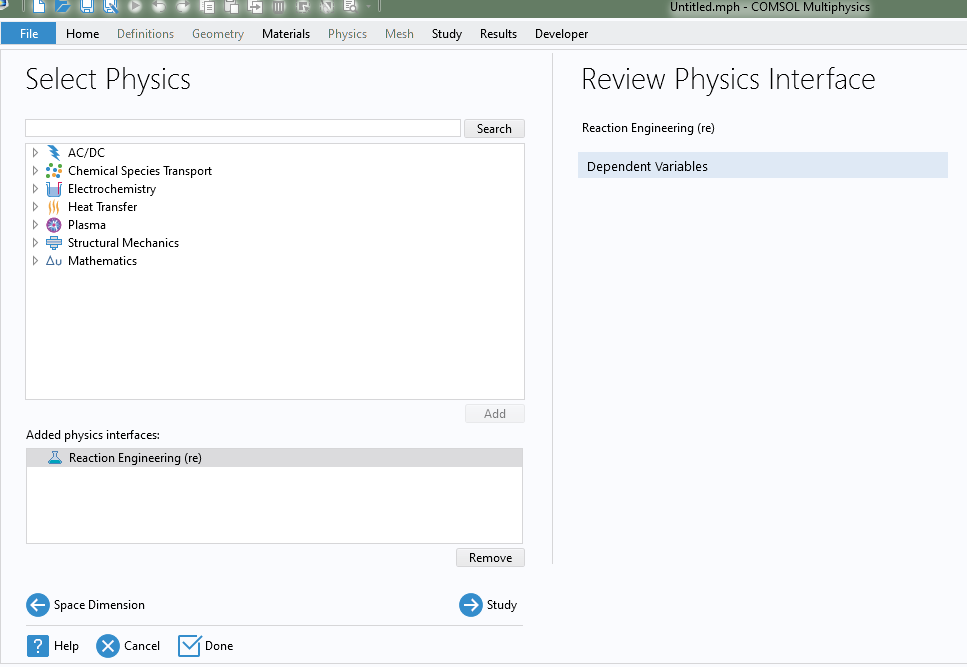
در ابتدا کار را با وارد کردن اطلاعات کلی در مورد شرایط فرآيند در راکتور مونولیت آغاز کنید. این موارد شامل ابعاد کانالهای واکنشدهنده، سرعت جریان گازهای واکنشدهنده و شرایط دمایی میشود. سپس متغیرهای مورد نیاز برای بیان مدلسازی ویژه که مربوط به ثابت سرعت و مولفه انتخابگری هستند را وارد کنید. توجه داشته باشید که مکان فایلها در جایی قرار دارد که در هنگام نصب آن را انتخاب کرده باشید.
مولفهها (Parameters)
نحوه تعریف پارامترها به شرح زیر است.
- در نوار ابزار Home، روی مولفه کلیک و گزینه ۱ را انتخاب کنید.
- در پایین مولفهها، روی گزینه تنظیمات کلیک کنید و Load From File را انتخاب کنید. توجه داشته باشید که هنگام نصب نرمافزار کتابخانه اطلاعاتی آن روی کامپیوتر شما منتقل میشود و میتوانید از آن در این مرحله استفاده کنید.
- میتوانید در این مرحله به جستجوی Monolith-kinetics-parameters.txt بپردازید. سپس به جستجوی Chemila-Reaction-Engineering-Module\Tutorials بپردازید و با دو کلیک آن را باز کنید.
- مولفههای مورد نیاز مانند تصویر زیر به جدولی اضافه خواهند شد.
متغیرهای ۱ (Variables 1)
در فهرست زیر، متغیرها بررسی میشوند.
- در نوار ابزار Home، روی Varaiables کلیک و گزینه Local Varaiables را انتخاب کنید.
- در تنظیمات این صفحه، بخش Varaiables را انتخاب کنید و در جدول باز شده، تنظیمات زیر را وارد کنید.

در این مرحله آموزش کامسول باید واکنشهای شیمیایی مدلسازی خود را به طور کامل معرفی کنیم. در ابتدا فرمول واکنش را برای کاهش یادداشت کنید. رابط مهندسی واکنش آن را بهصورت خودکار درک و تفسیر میکند و با توجه به قانون جرم واکنش، سرعت مناسب با آن را پیشنهاد میدهد.
واکنش ۱ (Reaction 1)
واکنشها در ادامه بررسی میشوند.
- در نوار ابزار مهندسی واکنش روی گزینه Reaction کلیک کنید.
- در صفحه تنظیمات باز شده برای واکنش، در قسمت فرمول واکنش، مقدار زیر را وارد کنید.
- روی Apply کلیک کنید تا واکنش به وجود بیاید و هر کدام از گونههای دخیل در واکنش بهصورت جداگانه شناسایی شوند.
- در Model Builder روی گزینه کلیک کنید. نتیجه در تصویر زیر آورده شده است.
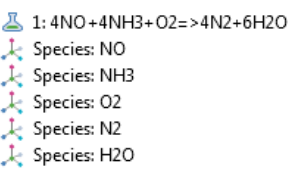
در این مثال، سرعتهایی که بهصورت اتوماتیک به دست آمدهاند را با مقادیری که خود به دست آوردهایم، جایگزین میکنیم. توجه داشته باشید که باید حتما واحدهای مربوط به سرعت را چک کنید زیرا در این نرمافزار فرض بر این است که سرعت واکنشها از قانون جرم پیروی میکنند.
در صفحه Reaction Rate گزینه User Defined را انتخاب کنید و در قسمت Reaction rate(r) کد زیر را وارد کنید.
re.kf_1*re.c_NO*a*re.c_NH3/(1+a*max(re.c_NH3,0))[m^24/mol^8].
- وجود max در مخرج، از داشتن غلظتهای منفی جلوگیری میکند.
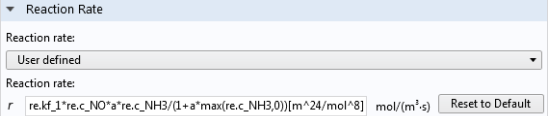
مولفههای آرنیوسی را برای ثابت سرعت وابسته به دمای مورد استفاده در واکنش، در این آموزش Comsol اعمال کنید.
- اکنون صفحه Rate Constant برای ما باز است. در این صفحه تیک گزینه Use Arrhenius Expressions را فعال میکنیم.
- سپس مولفههای آرنیوسی را برای واکنش اعمال میکنیم. از آنجا که تنظیمات بهصورت پیشفرض بر واکنش برگشتناپذیر است، تنها نیاز به وارد کردن مولفههای واکنش رفت داریم.
- در فاکتور فرکانس رفت که آن را با نماد مشاهده میکنید، مقدار A1[m^24/mol^8] را وارد کنید.
- در انرژی فعالسازی رفت که با نماد نشان داده میشود نیز مقدار را وارد کنید.
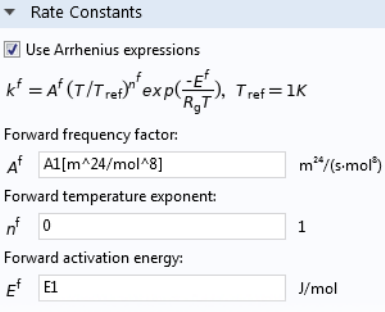
واکنش ۲ (Reaction 2)
نحوه بررسی واکنش ۲ در زیر آورده شده است.
- در نوار ابزار مهندسی واکنش روی Reaction کلیک کنید تا واکنش دومی برای اکسایش آمونیاک داشته باشیم.
- در پنجره تنظیمات و در قسمت فرمول واکنش، واکنش اکسایش آمونیاک را بهصورت زیر وارد کنید.
- گزینه Apply را بزنید.
- مانند مورد قبل در پنجره Reaction Rate، مقدار User Defined را انتخاب کنید و در قسمت Reaction rate(r) کد زیر را کپی و پیست کنید.
re.kf_2*re.c_NH3[mol^6/m^18]
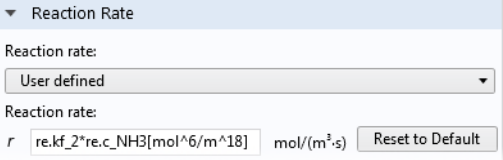
- اکنون صفحه Rate Constant برای ما باز است. در این صفحه تیک گزینه Use Arrhenius Expressions را فعال میکنیم.
- در این صفحه، مقدار را برابر با A2[m^18/mol^6] در نظر بگیرید و برای مقدار ، مقدار را یادداشت کنید.
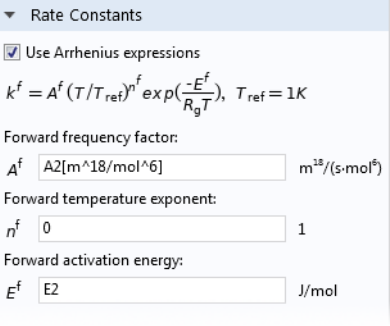
بعد از اعمال تنظیمات مربوط به سینتیک واکنشها، باید راکتور مناسبی که واکنشها در آن صورت میگیرند را مشخص کنیم. در این آموزش نرم افزار کامسول میتوانید از راکتورهای از پیش تعریفشده نیز استفاده کنید. از آنجا که در این مورد با مدلهای کانال سادهای سر و کار داریم و پیش از این گزینه «جریان پلاگ ایستا» (Stationary Plug Flow) را انتخاب کردهایم، میتوانیم از «راکتور پلاگ» (Plug Flow Reactor) استفاده کنیم.
رابط مهندسی واکنش و سرعت واکنش ورودی
برای مطالعه سینتیک واکنش باید سرعت واکنش ورودی را بهصورت تابعی از دما و ترکیبات سازنده در نظر بگیریم.
- در صفحه Model Builder روی گزینه Reaction Engineering(re) کلیک کنید.
- در صفحه تنظیمات مربوط به راکتور، از فهرست Reactor Type، گزینه Plug Flow را انتخاب کنید.
- در پایین بخش Energy Balance، در بخش مربوط به دما کد زیر را وارد کنید.
500[K]+250^{\star} r e \cdot \operatorname{Vr}\left[K / m^{\wedge}{3}\right]
- در این صورت دمای واکنش بهصورت صعودی از ۵۰۰ تا ۷۵۰ کلوین با مولفه مستقل که نشاندهنده حجم راکتور است و جریان پلاگ ایستا، افزایش پیدا میکند.
- در پایین Mass Balance از فهرست Volumetric rate، گزینه User definded را انتخاب کنید و در کادر روبروی V، عبارت Vrate را وارد کنید. موارد گفته شده در بالا را میتوانید در تصویر زیر مشاهده کنید.
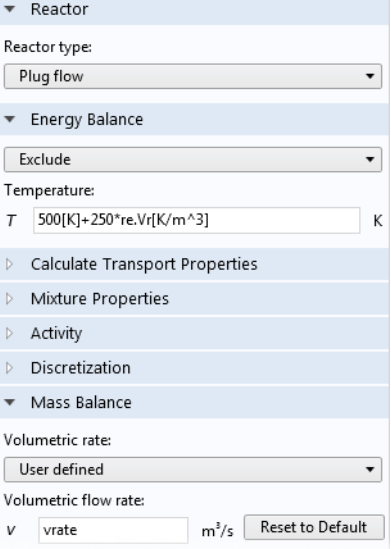
مقادیر اولیه ۱ (Initial Values 1)
در مراحل پیش رو تصمیم داریم مقادیر اولیه مورد نیاز برای راکتور را اعمال کنیم.
- در صفحه Model Builder، زیر Reaction Engineering (re) روی Initial Values 1 کلیک کنید.
- در پنجره تنظیمات مقادیر اولیه، بخش Species Initial Value را پیدا کنید.
- در جدولی که باز میشود، تنظیمات زیر را اعمال کنید.

گونههای و
در مرحله آموزش Comsol بعد غلظت واکنشدهندههای و را باید بهصورتی تنظیم کنیم که تنها تاثیر دما روی سرعت واکنشهای ورودی در نظر گرفته شود. این کار را به کمک مراحل زیر به انجام میرسانیم. توجه داشته باشید که هر بار مراحل را برای یکی از گونهها باید انجام داد.
- در پنجره Model Builder روی گزینه Species:NO و Species:NH3 کلیک کنید. در هر مورد پنجره Species Concentration/ Activity را بگشایید.
- تیک گزینه Locked concentration/ activity را بزنید تا غلظت این گونهها ثابت نگه داشته شود. موارد گفته شده در تصویر زیر قابل مشاهده هستند.
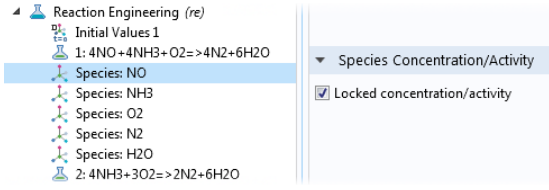
بررسی موردی (Study 1)
در این بخش میخواهیم با بررسی نسبتهای متفاوت NH3:NO، تاثیر آن را روی سرعت واکنش ورودی در نظر بگیریم.
مرحله اول
- روی گزینه Parametric Sweep در نوار افزار Study کلیک کنید.
- زیر تنظیمات Study، روی گزینه + در زیر جدول کلیک کنید. در ستون مربوط به نام پارامتر (Paratmeter name)، گزینه X0 (Ratio NH3 to NO at inlet) را انتخاب کنید.
- در ابتدا، بازه نسبت دو ماده را وسیع در نظر میگیریم و به مرور از آن میکاهیم. در کادر Parameter Value List عبارت range(1,0.2,2) را وارد کنید تا نسبت NH3:NO از ۱ تا ۲ اعمال شود.
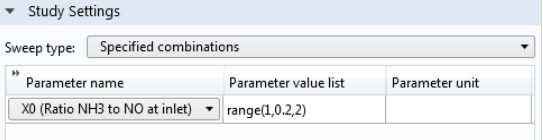
در مواردی میتوان مقدار تلرانس را محدود کرد و تاثیر آن روی محاسبات را مورد بررسی قرار داد، بهصورتی که با تغییر تلرانس شاهد تغییراتی نباشیم. هر دو تلرانس نسبی و مطلق را محدود میکنیم. در این مورد مقدار تلرانس نسبی را به 1e-7 کاهش میدهیم. نحوه اعمال این مراحل را در زیر آوردهایم.
جریان پلاگ ثابت (Stationary Plug Flow)
- در پنجره Model Builder در زیر بهش Study 1، روی گزینه Step 1: Stationary Plug Flow کلیک کنید.
- در پنجره تنظیمات، بخش Study Section را پیدا کنید. در فهرست تولرانس، گزینه User controlled را انتخاب کنید و در کادر آن عبارت 1e-7 را وارد کنید.
- سپس از نوار ابزار Study، گزینه محاسبه را انتخاب کنید.
نتایج سرعت واکنش ورودی (Reults - Inlet Reaction Rates)
از آنجا که هر مدلسازی با اعمال کوچکترین تغییرات، محاسبات را از نو انجام میدهد، پیشنهاد میکنیم بعد از اتمام هر محاسبه در آموزش Comsol آن را ذخیره کنید.
نتایج مولفهای (Parametric Solutions)
برای به دست آوردن این نتایج مراحل زیر را به انجام میرسانیم.
- در Model Builder، زیر Study 1، روی گزینه Solver Configuration کلیک کنید. سپس روی Parametric Soloution 1 کلیک راست و از منوی Solution گزینه Copy را انتخاب کنید.
- در پنجره تنظیمات، در کادر Label عبارت Kinetics را وارد کنید. هماکنون نتایج سینتیکی برای فرآیندهای بعدی در دسترس است.
جریان مولار (Molar Flow Rate)
همانطور که در بخش قبلی از آموزش نرم افزار کامسول مشاهده کردید، نتایج حاصل از این محاسبات را میتوان با منحنیهایی مرتبط نشان داد. از مراحل پیش رو برای به دست آوردن این منحنیها بهره میبریم.
- در زیر Results روی Molar Flow Rate (re) کلیک کنید. در کادر Label عبارت Reaction rate را وارد کنید تا نام گروه طرح تغییر پیدا کند.
- در زیر بخش Data در Reaction rate از فهرست، پاسخ Study 1/ Kinetics را انتخاب کنید.
- برای جلوگیری از شلوغ شدن طرح، نام را حذف میکنیم. روی بخش Title کلیک کنید تا باز شود و سپس از فهرست گزینه None را انتخاب میکنیم.
- پنجره Plot Setting را بیابید و در آن تیک x-axis را فعال کنید.
- در کادر مربوط به آن عبارت Temperature را بنویسید.
- بخش Legend را بیابید و در فهرست Position گزینه Upper left را انتخاب کنید.
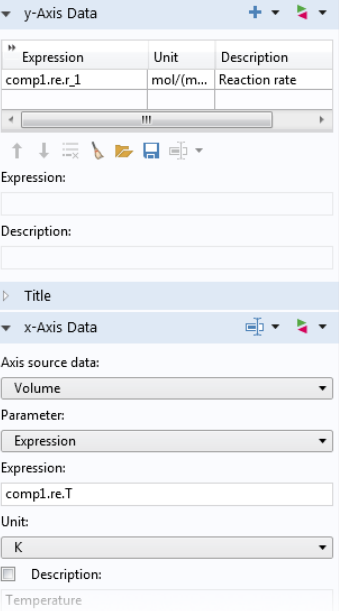
- بخش Reaction rate را باز کنید و روی Global 1 کلیک کنید.
- در پنجره تنظیمات y-Axis Data را بیابید. روی Replace Expression کلیک کنید و در زیر Component 1 و سپس Reaction Engineering، مقدار comp1.re.r_1 را انتخاب کنید.
- در بخش x-Axis Data و از فهرست Parameter، گزینه Expression را انتخاب کنید و در کادر مربوط به آن عبارت comp1.re.T را وارد کنید.
- بخش Coloring and Style را بیابید و در کادر Width مقدار ۲ را وارد کنید.
- بخش Legends را باز کنید و در زیرشاخه Include عبارت درون کادر را پاک کنید.
- روی گزینه Plot کلیک کنید تا منحنی مورد نظر به دست بیاید. این منحنی پیش از این و در بخش سینتیک واکنش با عنوان تصویر شماره ۱۰ آورده شده است.
Selectivity
بهترین روشی که برای تشکیل طرحی مشابه وجود دارد، تکثیر کردن طرح موجود است.
- روی Reacting rate کلیک راست کنید و گزینه Duplicate را انتخاب کنید.
- از آنجا که هدف نمایش انتخابگری توسط این طرح است، در پنجره تنظیمات و در کادر مربوط به Label عبارت Selectivity را وارد میکنیم.
- بخش Legend را بیابید و در فهرست Position گزینه Upper right را انتخاب کنید.
- بخش Selectivity را باز کنید و روی گزینه Global 1 کلیک کنید.
- در پنجره تنظیمات، بخش y-Axis Data را پیدا کنید و روی Replace Expression کلیک کنید. و از مسیر Component 1> Definitions > Variables عبارت comp1.S - Selectivity را انتخاب کنید.
- روی گزینه Plot در نوار ابزار Result یا در پنجره تنظیمات کلیک کنید تا شاهد به وجود آوردن منحنی انتخابگری باشید. این منحنی پیشتر در بخشهای قبلی با عنوان تصویر شماره ۱۱ آورده شده است.
رابط Reaction Engineering Interface - Nonisothermal Single Channel Model
با داشتن اطلاعات مراحل پیش، تا اینجا دید کلی نسبت به نحوه رفتار سینتیک واکنش داریم. در ادامه آموزش Comsol میخواهیم مطالعه را روی راکتور مونولیتی تک کانالی انجام دهیم که تحت شرایط غیرهمدما قرار دارد. به مراحل مورد بررسی در زیر دقت کنید.
- در Model Builder در زیر Component 1 روی گزینه Reaction Engineering کلیک کنید.
- در پنجره تنظیمات، بخش Energy Balance را پیدا کنید و تنظیمات قبلی را تغییر دهید. به این صورت که از فهرست Include را انتخاب کنید و در بخش External heating or cooling، در کادر مربوط به Q، عبارت (T_amb-re.T)*UA را یادداشت کنید. این را میتوانید در تصویر زیر مشاهده کنید.
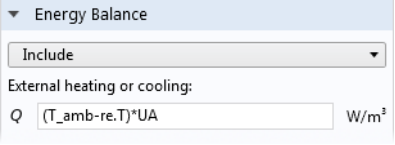
اطلاعات گرمایی مورد نیاز را به کمک CHEMIKIN import وارد میکنیم. رابط مهندسی واکنش میتواند عبارتهایی از پیش تعریف شده برای انتقال گونهها و ویژگیهای ترمودینامیکی داشته باشد. عبارتهای ویژگی ترمودینامیک از فرمت «چندجملهای ناسا» (NASA polynomial) بهره میبرد در حالی که عبارتهای مربوط به ویژگیهای انتقال بر «نظریه جنبشی گازها» (Kinetic Gas Theory) تکیه دارند. در صورتی که فایلی، مولفههای لازم برای یک عبارت را داشته باشد، میتوان آن را به نرمافزار وارد کرد.
در اینجا عبارتهای ترمودینامیکی در موازنه انرژی راکتور پلاگ مورد استفاده قرار گرفتهاند. عبارتهای انتقال برای مثال عبارتی که ضریب انتشار گونهها را اندازهگیری میکند، در مدلهای مونولیتی مورد استفاده قرار گرفتهاند که در ادامه به بررسی آنها نیز خواهیم پرداخت.
- در پنجره تنظیمات کلیک کنید تا برای Species Property، مورد CHEMIKIN را وارد کنید.
- روی گزینه Browse و سپس روی فایلی تحت عنوان monolith-kinetics-thermo.txt کلیک کنید.
- سپس دکمه Import را برنید. این مراحل را میتوانید در تصویر زیر مشاهده کنید.
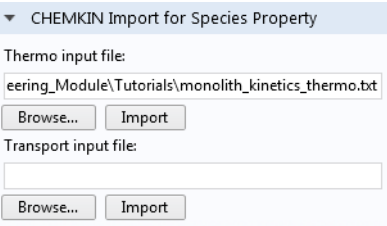
مقادیر اولیه (Initial Values)
در نرمافزار کامسول دمای ورودی را نیز باید تعریف کنیم. در مراحل پیش رو نحوه انجام این کار را مرور میکنیم.
- روی گزینه Initial Values 1 موجود در بخش Reaction Engineering در Model Builder کلیک کنید.
- در پنجره تنظیمات Initial Values، بخش General Parameters را پیدا کنید. در کادر مربوط به گزینه Inlet Temperature عبارت T_in را یادداشت کنید.
گونههای و
در نهایت به یاد داشته باشید که غلظت در راکتور در حالت تک کاناله باید قابل تغییر باشد.
- در Model Builder یک بار روی گزینه Species: NO و بار دیگر روی گزینه Species:NH3 کلیک کنید.
- با کلیک روی گزینه Species Concentration /Activity، تیک کادر Locked concentration/ activity را بردارید.
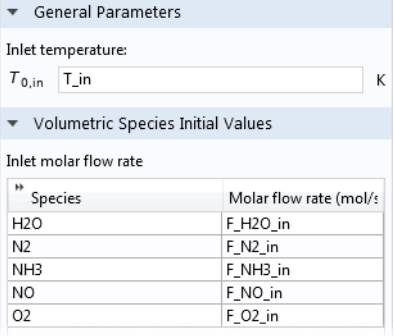
بررسی موردی (Study 1)
در این مرحله از آموزش مدلسازی را برای تعدادی نقاط در طول کانال بهصورت زیر انجام میدهیم.
مرحله اول: جریان پلاگ ایستا (Step 1: Stationary Plug FLow)
- در Model Builder و زیر Study 1 روی گزینه Step 1: Stationary Plug Flow کلیک کنید.
- سپس در پنجره تنظیمات، بخش Study Setting را بیابید. در این پنجره و در کادر Volumes مقدار 0 0.36*A را وارد کنید. در این صورت میتوانید مدلسازی را برای لوله راکتوری با حجم 0.36[m]*A[m^2] انجام دهید.
- در پایان نیز روی گزینه Compute کلیک کنید.
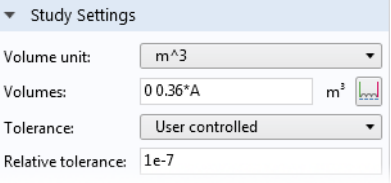
نتایج مدلسازی Results - Non-isothermal Channel Model
در این بخش از آموزش نرم افزار کامسول میخواهیم منحنی حاصل از مدلسازی کانال غیرهمدما را در آموزش کامسول مهندسی شیمی بررسی کنیم.
راهحلهای پارامتری (Parametric Solutions)
پیش از هر کاری مسیری که تا کنون طی کردهاید را ذخیره کنید.
- مسیر زیر را در Model Builder طی کنید. Study 1> Solver Configuration. سپس روی گزینه Parametric Solution 1 راست کلیک و از منوی Solution، گزینه Copy را انتخاب کنید.
- در پنجره تنظیمات مورد کپیشده، در کادر مربوط به Label عبارت Nonisothermal را یادداشت کنید.
برای به دست آوردن منحنی این مورد میتوانید طبق مراحل زیر عمل کنید.
سرعت مولار جریان (Molar Flow Rate)
- در زیر Result روی گزینه Molar Flow Rate کلیک کنید. در کادر مربوط به نام منحنی، عبارت Molar flow rate NH3, Nonisothermal را بنویسید.
- در پنجره تنظیمات، زیر بخش Data و از فهرست Data set، مورد Study 1/ Nonisothermal را انتخاب کنید.
- در این مرحله میتوان عنوان را حذف کنید. روی بخش Title کلیک کنید و در فهرست Title type، گزینه None را انتخاب کنید.
- تنظیمات مربوط به منحنی را باز و روی Global 1 کلیک کنید. در پنجره تنظیمات روی Replace Expression در بخش y-Axis Data کلیک کنید. در Component 1 و سپس Reaction Engineering گزینه Comp.re.F_NH3 را انتخاب کنید.
- بخش Coloring and style را انتخاب و باز کنید و در کادر مربوط به Width مقدار ۲ را وارد کنید.
- بخش Expand را باز کنید. روی زیرشاخه Include کلیک کنید و تیک Expression را بردارید.
- در نهایت نیز روی گزینه Plot کلیک کنید تا منحنی مورد نظر به وجود بیاید. توجه داشته باشید که در بخشهای قبلی این منحنی را با عنوان تصویر شماره ۱۲ آوردهایم.
بررسی موردی (Study 1)
علاوه بر موارد گفته شده، مدلسازی تک کاناله را میتوان برای بررسی انتخابگری با در نظر نسبت NH3:NO بسیار محدود و بین ۱٫۳ تا ۱٫۵ انجام داد که در این بخش از آموزش Comsol به آن میپردازیم.
- در زیر بخش Study روی گزینه Parametric Sweep کلیک کنید.
- در پنجره تنظیمات، بخش Study Setting را انتخاب کنید. متن مربوط به فهرست Parameter Value را به range (1.3,0.1,1.5) تغییر دهید.
- در نوارابزار Home، گزینه Compute را انتخاب کنید.
نتایج Results - Nonisothermal Single Channel Model Optimal
راه حل پارامتری (Parametric Solutions)
پیش از انجام هر گونه تغییری، تنظیماتی که تا اینجا در این آموزش کامسول انجام دادهاید را ذخیره کنید و سپس مراحل زیر را طی کنید.
- در Model Builder و در زیر Study، گزینه Solver Configuration را انتخاب کنید. سپس روی بخش Parametric Solution 1 کلیک راست کنید و از منوی Solution گزینه Copy را انتخاب کنید.
- در پنجره تنظیمات، نام روش کپیشده را به Nonisothermal 2 تغییر دهید.
دما (Temperature)
با طی کردن مراحل زیر میتوانید منحنی مربوط به تصویر شماره ۱۳ را به وجود بیاورید.
- در زیر Result روی گزینه Temperature کلیک کنید. سپس در کادر مربوط به عنوان که با Label مشخص میشود، عبارت Selectivity, Nonisothermal را یادداشت کنید.
- در زیر بخش Data، از فهرست Data set روش دخیره شده Study 1/ Nonisothermal 2 را انتخاب کنید.
- با کلیک روی بخش Title آن را باز کنید و از فهرست Title type گزینه None را انتخاب کنید.
- در بخش Legend، موقعیت را با انتخاب Middle right تغییر دهید.
انتخابگری غیر همدما (Selectivity Nonisothermal)
- در Model Builder بخش Plot group را باز کنید و روی Global 1 کلیک کنید.
- در پنجره تنظیمات در بخش y-Axis Data روی Replace Expression کلیک کنید و سپس از مسیر Component 1> Definitions > Variables عبارت Comp1.S را انتخاب کنید.
- سپس بخش Coloring and style را انتخاب کنید و در کادر مربوط به Width مقدار ۲ را بنویسید.
- بخش Legend را بیابید و در زیرشاخه Include، تک گزینه Express را غیرفعال کنید.
- در نهایت نیز با کلیک روی گزینه Plot منحنی مربوط به تصویر شماره ۱۳ که پیشتر آوردهایم، به دست میآید.
همچنین میتوانیم در این آموزش کامسول منحنی رسم کنیم که دمای درون راکتور را نمایش دهد. این منحنی را میتوانیم با طی کردن مراحل زیر داشته باشیم.
- روی Selectivity Nonisothermal کلیک راست و گزینه Duplicate را انتخاب کنید.
- در پنجره تنظیمات منحنی کپیشده و در کادر مربوط به عنوان، عبارت Temprature, Nonisothermal را انتخاب کنید.
- با کلیک روی Plot Group آن را باز کنید و روی Global 1 کلیک کنید. در پنجره تنظیمات، روی Replace Expression کلیک کنید در بخش y-Axis Date کلیک کنید و سپس در Component 1 و Reaction Engineering گزینه Comp1.re.T را انتخاب کنید.
- در نهایت نیز میتوانید با انتخاب Plot، منحنی مورد نظر را داشته باشید.
رابط مهندسی واکنش سهبعدی (Reaction Engineering Interface - 3D Model)
هدف از مدلسازی سهبعدی در این آموزش نرم افزار کامسول استفاده از ویژگیهای گرمایی و انتقالی است و باید در ابتدا آنها را در رابط مهندسی واکنش لحاظ کنیم.
توجه داشته باشید گه مدل ایجاد شده در این آموزش کامسول تا اینجا در کتابخانه نرمافزار در پوشهای به نام Tutorials موجود است. بنابراین میتوانید برای ادامه کار فایل به نام monolith_kinetics.mph در این پوشه بیابید و ادامه کار را روی آن انجام دهید.
تعریف کلی و مولفهها (Global Definitions - Parameters)
نسبت بهینه NH3:NO در monolith-kinetics.mph در این مدلسازی مورد استفاده قرار میگیرد.
- در Model Builder، بخش Global Definitions را باز کنید و روی گزینه Parameters 1 کلیک کنید.
- در جدول مربوط به مولفهها و در ستون Expression مقدار ۱٫۳۵ را جایگزین مقدار موجود کنید.
مهندسی واکنش (Reaction Engineering)
در این مرحله از آموزش کامسول باید پنجره تنظیمات در بخش Reaction Engineering را باز کنید تا ویژگیهای انتقالی که در مدلسازی سهبعدی وابسته به فضا اهمیت دارند را فعال کنید.
- در Model Builder بخش Component 1 را باز کنید.
- سپس در Model Builder روی بخش Reaction Engineering کلیک کنید.
- در پنجره تنظیمات روی بخش Calculate Trasport Properties کلیک و آن را باز کنید.
- در ابتدای آن تیک گزینه Calculate Mixture Properties را فعال کنید.
- در تصویر زیر میتوانید برخی از تغییرات مورد نیاز در این بخش را مشاهده کنید.
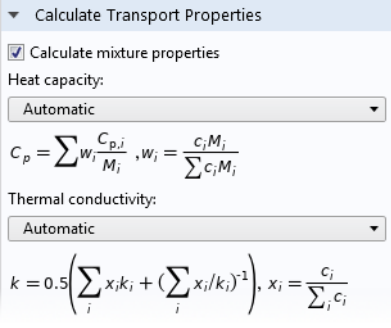
برای محاسبه ویژگیهای مربوط به انتقال مخلوطها، به ویژگیهایی دیگری نیز نیاز خواهیم داشت و آنها را میتوان به کمک CHEMKIN در بخش Reaction Engineering وارد کرد. نحوه انجام آن مانند مراحلی است که در ویژگیهای ترمودینامیکی پشت سر گذاشتیم.
- روی CHEMKIN Import for species property کلیک و آن را باز کنید.
- روی دکمه Browse در زیر Transport input file کلیک کنید تا به کتابخانه نرمافزار دسترسی پیدا کنید. سپس با پیدا کردن فایل monolith-3d-transport.txt آن را انتخاب و باز کنید.
- توجه داشته باشید که مکان فایلها در کامپیوتر شما بسته به انتخابتان در زمان نصب کردن نرمافزار دارد. در بسیاری موارد میتوانید از مسیر زیر به فایلهای مورد نیاز خود دسترسی پیدا کنید. C: \ Program Files \ COMSOL53 \ applications\.
- با پیدا کردن فایل مورد نظر خود تنها کافیست روی آن کلیک کند تا وارد محیط آموزش کامسول شود. مشخصات پنجره مورد بررسی را میتوانید در تصویر زیر مشاهده کنید.
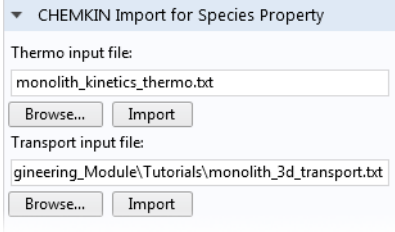
گونههای ، و
ممانهای دوقطبی که در این مرحله از آموزش کامسول وارد میشوند دارای واحد «دبای» (Debye) هستند. این را باید برای گونههایی که واحد ممان دوقطبی آنها بهصورت است در نظر داشت.
- برای ان کار هر بار روی تنظیمات یکی از گونههای ، و کلیک و آن را باز میکنیم.
- سپس باید بخشی با نام Species Transport Expressions را پیدا و در کادر مربوط به ممان دوقطبی، بعد از مقدار، عبارت را وارد کنید. این مقدار برای گونه برابر با ۰٫۲ برای گونه برابر با ۱٫۵ و در نهایت برای آب برابر با ۱٫۸ خواهد بود. موارد گفته شده در بالا را میتوانید در تصویر زیر مشاهده کنید.
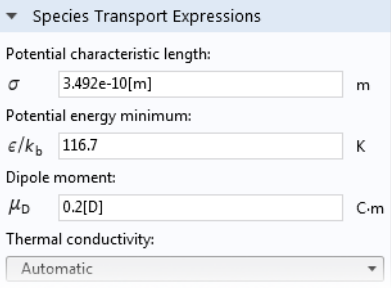
گونه
در بسیاری از سیستمهای گازی دارای نیتروژن، گونه بهصورت مازاد وجود دارد و به همین خاطر نقش حلال را ایفا میکند. این موضوع در مورد این شبیهسازی در آموزش کامسول نیز صدق میکند و ویژگیهای انتقالی بسیاری را میتوان به کمک آن به دست آورد که در حل مسئله تسهیلگر هستند.
- در Model Builder روی Species: N2 کلیک کنید.
- در پنجره تنظیمات، بخش Species type را بیابید و از فهرست آن، گزینه Solvent را انتخاب کنید. این پنجره را میتوانید در تصویر زیر مشاهده کنید.
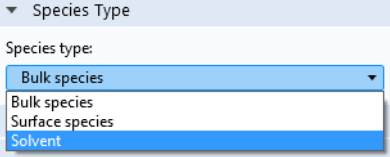
در بخشهای بعدی مدلسازی سهبعدی واقعی برای راکتور مونولیت انجام میشود که شامل واکنش، انتقال جرم، انتقال حرارت و جریان سیال است.
تهیه مدل وابسته به فضا ۱ (Generate Space-Dependent Model 1)
مدل وابسته به فضا، ویژگیهای مدل کانال جریان پلاگ در رابط مهندسی واکنش را به مدل مونولیت کاملا سهبعدی تبدیل میکند. بهخصوص ویژگیهای سینتیک واکنش، ترمودینامیک و انتقال به رابط فیزیکی انتقال داده میشوند تا سیستمی وابسته به فضا را توصیف کنند. سینتیک واکنش در مدلسازی سهبعدی همگی در رابط شیمی گردآوری شدهاند.
- در نوار ابزار Reaction Engineering روی Generate Space Dependent Model کلیک کند.
- در بخش Physics Species باید تغییراتی را به وجود بیاورید که در ادامه آنها را بررسی خواهیم کرد.
- از فهرست Chemical species transport، گزینه Transport of Diluted Species in Porous Media: New را انتخاب کنید.
- از فهرست Fluid Flow گزینه Darcy's Law: New را انتخاب کنید.
- در نهایت نیز از فهرست Heat Transfer گزینه Heat Transfer in Porous Media: New را انتخاب کنید.
- تمامی مراحل بالا در تصویر زیر قابل مشاهده هستند.
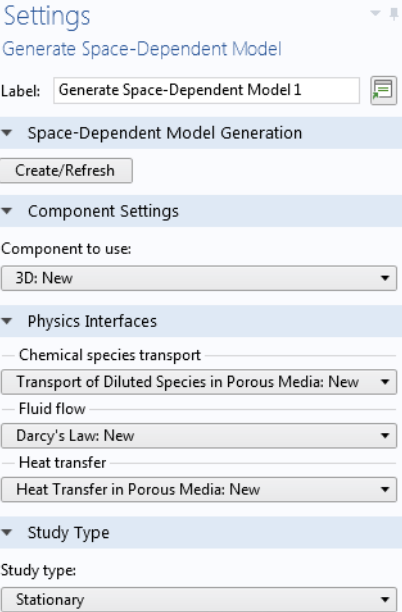
در این مرحله از آموزش کامسول نیاز به موازنه جرم وجود دارد و به همین دلیل بهصورت پیشفرض در مدل قرار داده شده است. توجه داشته باشید که در این تنظیمات نیازی به ایجاد تغییر وجود ندارد زیرا رابط انتقال گونههای رقیق با مخلوط گازها به همراه حلال، سازگاری دارد.
- به بخش Space Dependent Model Generation بروید و روی Creat / Refresh کلیک کنید. راهاندازی سهبعدی آغاز میشود.
افزودن رابط فیزیکی و متغیرهای موضعی (Add Physics Interfaces and Local Variables)
علاوه بر رابط فیزیکی که توسط Generate Space Dependent Model افزوده میشود، میتوان رابطهای دیگری را نیز با کلیک کردن روی Add Physics در نوارابزار اضافه کرد.
توجه داشته باشید که در زیر Component 2، یک بخش Chemistry بهصورت خودکار برای مدلسازی سهبعدی درست میشود. این بخش شامل ویژگیهای سینتیکی، گرمایی و انتقالی است که توسط رابط مهندسی واکنش به دست میآید و در صورت لزوم میتوان تغییراتی را در این موارد اعمال کرد. برای درک بهتر به تصویر مربوط به این بخش در زیر توجه کنید.
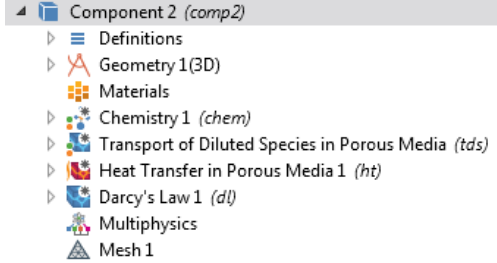
اجزای سازنده ۲ (Component 2)
ابتدا باید تغییر عنوان را در این آموزش Comsol بهصورت زیر به انجام برسانیم.
- در بخش Model Builder روی Component 2 کلیک کنید.
- در کادر با عنوان Label عبارت 3D Model را وارد کنید.
متغیرهای ۲ (Variables 2)
- در نوار ابزار Home روی گزینه Variables کلیک کنید و سپس گزینه Local Variables را انتخاب کنید. همچنین میتوانید به Model Builder در زیر 3D Model بروید و با کلیک راست روی Definitions، گزینه Variables را انتخاب کنید.
- در پنجره تنظیمات این بخش، بخش Variables را بیابید.
- در جدول موجود اطلاعات را با توجه به تصویر زیر کامل کنید.

هندسه (Geometry)
از بخش مربوط به Geometry میتوانید فایلی با مختصات راکتور مورد نظر را به محیط نرمافزار وارد کنید. وجود تقارن دامنه مدل را تا یک هشتم یک راکتور مونولیت کامل، کاهش میدهد. به مراحل زیر در این آموزش کامسول توجه کنید.
- در نوار ابزار Geometry روی گزینه Insert Sequence کلیک کنید.
- در کتابخانه نرمافزار در کامپیوتر خود دنبال فایلی به نام monolith-3d-geom-sequence.mph بگردید و سپس فایل Chemical-Reaction-Engineering-Module\Tutorials را انتخاب کنید و با دو بار کلیک آن را اضافه کنید. یادآوری میکنیم که مکان فایل در کامیپوتر شما بستگی به این دارد که در موقع نصب، آن را کجا ذخیره کرده باشید.
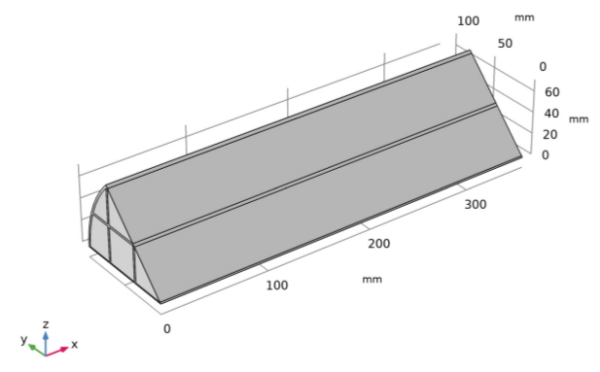
تعریف و انتخاب (Definitions - Selections)
از مهمترین کارهایی که در هر مدلسازی در آموزش نرم افزار کامسول باید به آن پرداخت، اختصاص ویژگیهای مورد نیاز به محدوده مدل است. استفاده از Explicit Selections که به مختصات اضافه شده است، انجام این کار را بسیار کارآمدتر میسازد. این مختصات که شامل ۸ مورد است در تصویر زیر مشاهده میکنید.
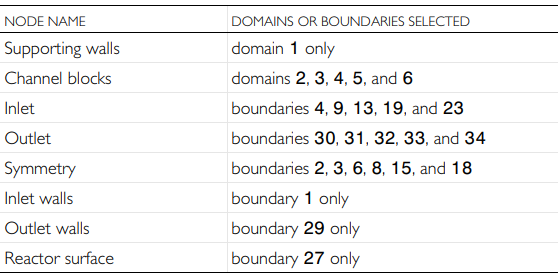
مواد (Materials)
مرحله بعد در این آموزش کامسول برای اختصاص دادن ویژگیهای مورد نیاز برای موادی است که در مدلسازی دخیل هستند. در این مورد نیز میتوانید از برخی اطلاعات موجود در کتابخانه نرمافزار بهره بگیرید. در صورتی که میخواهید خود بهصورت دستی این اطلاعات را وارد کنید، از مراحل زیر پیروی کنید.
مواد ۱ (Material 1)
- در نوار ابزار Home روی گزینه Add Material کلیک کنید.
- در پنجره باز شده، در زیر بخش Liquid and Gases و در بخش Gases روی Nitrogen کلیک کنید.
- بخش Add to Component را باز کنید و روی 3D Model کلیک کنید.
- سپس دوباره در نوار ابزار Home، روی Add Material کلیک کنید تا پنجره مربوط به آن بسته شود.
توجه داشته باشید که با وارد کردن اطلاعات مربوط به مواد در بخش مشخصات، ویژگیهای فیزیکی آنها در «رابط فیزیکی» (Physics Interface) در دسترسی خواهد بود.
نیتروژن (Nitrogen)
- در بخش Model Builder مسیر 3D Model > Materials > Nitrogen را طی کنید.
- در پنجره تنظیمات در زیر Geometric Entity slection و از فهرست Slection، گزینه Channel Blocks را انتخاب کنید.
در مرحله بعد آموزش کامسول یک ماده را خود تعریف میکنیم و آن را به دیوارهای حمایتکننده ربط میدهیم.
مواد ۲ (Material 2)
- در نوار ابزار مربوط به Material روی گزینه Blank Material کلیک کنید.
- سپس روی Material 2 کلیک کنید و دکمه F2 را بزنید.
- در کادر مربوط به عنوان، عبارت walls را انتخاب کنید و روی OK کلیک کنید.
- در پنجره مربوط به تنظیمات Material، در زیر Geometric Entity Slection گزینه Supporting Walls را از فهرست Selection انتخاب کنید. مراحل گفته شده را میتوانید در تصویر زیر مشاهده کنید.
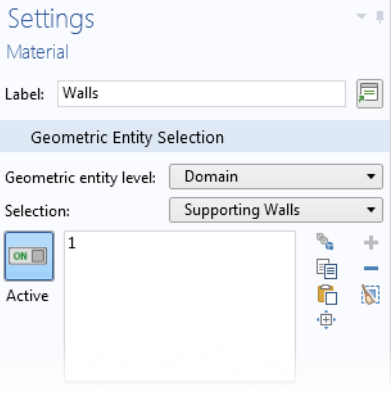
دیوارها (Walls)
- در Model Builder در زیر بخش Material، بخش Walls را باز و روی گزینه Basic کلیک کنید.
- در پنجره تنظیمات، بخش Output Properties را پیدا کنید.
- روی Add در زیر جدول بزنید. با این کار بخشی به نام Physical Quantity باز میشود.
- فهرست موجود در این پنجره را جستجو و گزینه Density را بیابید. همچنین میتوان با نوشتن عبارت Density در کادر Type filter text و کلیک روی فیلتر، آن را بیابید. برای درک بهتر به تصویر زیر دقت کنید.
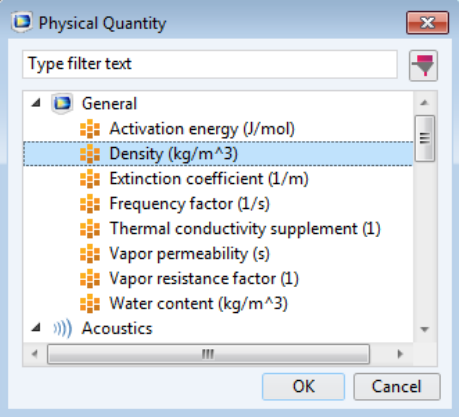
- با کلیک روی گزینه OK در زیر این پنجره Density به خروجی ویژگیهای مربوط به دیوار افزوده میشود.
- در جدول Output Properties تنظیمات زیر را برای Density اعمال کنید.

- در این جدول از گزینه Add استفاده کنید و همین مراحل را برای افزودن Heat Capacity و Thermal Conductivity انجام دهید.
- گزینه Heat capacity at constant pressure را در زیرشاخه Transport بیابید و اضافه کنید.
- مطابق با جدول زیر، ویژگیهای مربوط به آن را اضافه کنید.

- گزینه Thermal conductivity را در زیرشاخه Transport بیابید و اضافه کنید.
- مطابق با جدول زیر، ویژگیهای مربوط به آن را اضافه کنید.

اگر تمام این مراحل را طی کرده باشید، جدول Output Properties تا اینجای کار باید مانند تصویر زیر باشد.
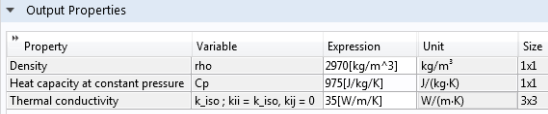
در مرحله بعدی آموزش کامسول مدلسازی، از رابط فیزیکی برای توصیف انتقال جرم، انتقال حرارت و جریان سیال در راکتور مونولیتی بهره میبریم.
شیمی ۱ (Chemistry 1)
در نوار ابزار Model Builder روی گزینه Collapse All کلیک کنید تا دید بهتر و جامعتری داشته باشید. میزان فشار را روی پیشفرض تنظیم کنید تا ویژگیهای انتقال برای رابط انتقال جرم به دست بیاید.
- روی 3D Model کلیک و آن را باز کنید، سپس گزینه Chemistry 1 را انتخاب کنید.
- در پنجره تنظیمات، بخش Model Inputs را بیابید.
- از فهرست مربوط به p، گزینه User defined را بیابید و در کادر مربوط به عنوان عبارت 1 [atm] را یادداشت کنید.
مولتیفیزیکس (Multiphysics)
در این بخش آموزش کامسول میخواهیم دو ویژگی مربوط به Flow Coupling و دو ویژگی مربوط به Temperatue Coupling را اضافه کنیم تا دما و سرعت سیال در رابط فیزیک با یکدیگر جفت شوند.
کوپل جریان (Flow Coupling)
- روی Multiphysics راست کلیک کنید و در Model Builder گزینه Flow Coupling را انتخاب کنید.
- در این بخش تنظیمات پیشفرض را نگه دارید. رابط قانون دارسی، مرجع و رابط گونههای رقیق، مقصد است. در این صورت سرعت به دست آمده برای اولی به دومی نیز اعمال خواهد شد.
- روی بخش Flow Coupling 1 کلیک راست و سپس Duplicate را انتخاب کنید.
- در پنجره تنظیمات Flow Coupling، و در فهرست Destination گزینه Heat Transfer in Porous Media 1 را انتخاب کنید.
کوپل دما (Temperature Coupling)
- روی Multiphysics راست کلیک کنید و در Model Builder گزینه Temperature Coupling را انتخاب کنید.
- در این بخش تنظیمات پیشفرض را نگه دارید. رابط انتقال گرما در محیط متخلخل، مرجع و رابط گونههای رقیق، مقصد است. در این صورت دمای به دست آمده برای اولی به دومی نیز اعمال خواهد شد.
- روی بخش Flow Coupling 1 کلیک راست و سپس Duplicate را انتخاب کنید.
- در پنجره تنظیمات Temperature Coupling، و در فهرست Destination گزینه Darcy's Law (dl) را انتخاب کنید.
- در پایان این مرحله باید شاهد فهرستی مانند تصویر زیر باشید.
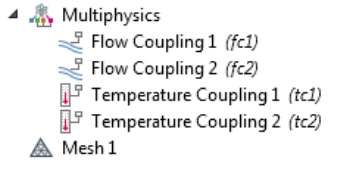
رابط انتقال گونههای رقیق در محیط متخلخل (Transport of Diluted Species in Porous Media Interface)
- در 3D Model روی گزینه Transport of Diluted Species in Porous Media (tds) کلیک کنید.
- در پنجره تنظیمات، زیر Domain Slection از فهرست Selection گزینه Channel blocks را انتخاب کنید.
ویژگیهای انتقال محیط متخلخل ۱ (Porous Media Transport Properties 1)
در آموزش کامسول در مدل انتقال جرم برای کانالهای مونولیتی، فرض بر این است که انتقال جرم انتشاری در راستای محور راکتور صورت میگیرد. این جهت در تصویر راکتوری که پیشتر مشاهده کردید، همان راستای x است. این کار را میتوان تنها با اختصاص دادن انتشار به اولین عنصر ماتریکس، به انجام رساند.
- بخش Transport of Diluted Species in Porous Media (tds)را باز و روی Porous Media Transport Properties 1 کلیک کنید.
- در تصویر زیر در سمت چپ برخی از بخشها حروف D به چشم میخورد. منظور این است که این موارد در حالت پیشفرض خود قرار دارند.
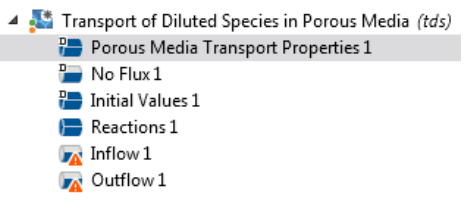
- در پنجره تنظیمات زیر Matrix Properties، از فهرست مربوط به Porosity، گزینه User defiend را انتخاب کنید و در کادر مربوط به آن مقدار ۰٫۷۵ را بنویسید.
جدول زیر Diffusion را طبق مراحل پیش رو تکمیل کنید.
- از فهرست مربوط به Diffusion coefficient، گزینه Diagonal را انتخاب کنید و در جدول مقادیر زیر را وارد کنید.

- این مراحل را برای گونههای دیگر نیز انجام دهید. تمامی موارد به جز xx-component برای ضرایب انتشار برابر با ۰ خواهد بود. پس از اعمال موارد لازم، نتیجه باید بهصورت تصویر زیر باشد.
ویژگیهایی که برای توصیف سرعت واکنش و غلظتهای ورودی مورد نیاز هستند در بخش مدلسازی وابسته به فضا بهطور خودکار تنظیم شدهاند. همچنین ویژگیهای مرتبط با شرایط راکتور برای مدل کانال جریان پلاگ بودند. پیش از انجام هر کاری در این آموزش Comsol از انتخاب ویژگیهای مرتبط با راکتور سهبعدی اطمینان حاصل کنید.
جریان ورودی (Inflow 1)
- در Model Builder در زیر بخش Transport of Diluted Species in Porous Media روی گزینه Inflow 1 کلیک کنید.
- در پنجره تنظیمات در زیر Boundary Selection، از فهرست Selection گزینه Inlet را انتخاب کنید.
جریان خروجی (Outflow 1)
- در Model Builder روی گزینه Outflow 1 کلیک کنید.
- در پنجره تنظیمات در زیر Boundary Selection، از فهرست Selection گزینه Outlet را انتخاب کنید.
ماژول انتقال حرارت در محیط متخلخل ۱ (Heat Transfer in Porous Media 1)
در این مرحله از آموزش نرم افزار کامسول میتوان تنظیمات مربوط به رابط انتقال حرارت در محیط متخلخل را انجام داد. این کار را با تعریف انتقال حرارت همرفتی در دیوارهای حمایتکننده شروع میکنیم. توجه داشته باشید که ویژگیهای فیزیکی دیوارها را از بخش مربوط به Walls استخراج میکنیم.
جامدات ۱ (Solids 1)
- در Model Builder روی Heat Transfer in Porous Media Interface کلیک کنید.
- در نوار ابزار Physics روی Domain و سپس Solid کلیک کنید. این مسیر را میتوانید در تصویر زیرمشاهده کنید.
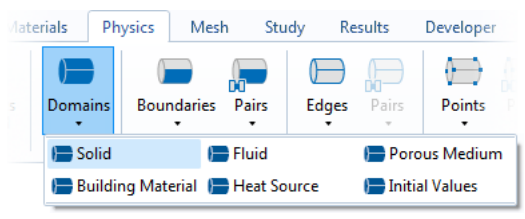
- در پنجره تنظیمات زیر Domain Selection، گزینه Supporting walls را از فهرست Selection انتخاب کنید.
سپس باید ویژگیهای سیال در محیط متخلخل را به آن اختصاص دهید. این موارد برای انتقال حرارت انتشاری و همرفتی در کانالها مورد استفاده قرار میگیرند.
محیط متخلخل ۱ (Porous Medium 1)
تنظیمات محیط متخلخل در زیر آورده شده است.
- ابتدا در بخش Heat Transfer in Porpus Media 2، گزینه Porous Medium 1 را مطابق با تصویر زیر انتخاب کنید.
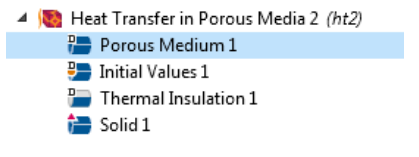
- در زیر Heat Conduction و Fluid Section، گزینه User defined را از فهرست Counductivity انتخاب کنید. سپس روی گزینه Diagonal کلیک کنید.
- انتخاب این گزینه به کاربر این اجازه را میدهد تا انتقال حرارت همرفتی را در جهات مختلف کانالها داشته باشید.
- در جدول k مختصات زیر را وارد کنید.

- در بخش thermodynamics, Fluid از فهرستهای Density، Heat capacity at constant pressure و Ratio of specific heats، گزینه From material را انتخاب کنید. هر کدام از این موارد را میتوانید در تصویر زیر مشاهده کنید.
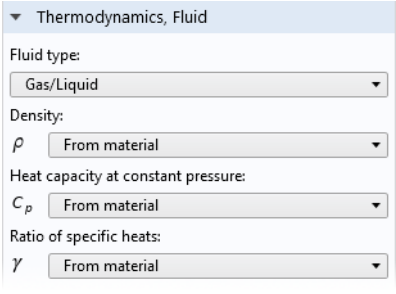
- در بخش Immobile Solids، در کادر مربوط به Volume Fraction، مقدار ۰٫۲۵ را برای کسر حجمی جامد وارد کنید.
- در بخشهای Heat Conduction، Porous Matrix and Thermodynamicsو Porous Matrix تنظیمات را روی همان From Material نگه دارید.
منبع گرما ۱ (Heat Source 1)
منبع گرما با گرمادهی واکنشها در کانالها ارتباط دارد. توجه داشته باشید که اطلاعات و ویژگیهای مربوط به منبع گرما توسط مدل وابسته به دما تعریف میشوند.
- در بخش Heat Transfer in Porous Media 1 (ht) روی گزینه Heat Source 1 کلیک کنید.
- در پنجره تنظیمات در زیر Domain Selection و از فهرست Selection، گزینه Channel Blocks را انتخاب کنید.
تنظیم شرایط مرزها (Setting the Noundary Conditions)
رابط انتقال حرارت را با تخصیص دما، خروجی، شارش گرمایی و تقارن به مرزها در این آموزش Comsol تکمیل میکنیم.
- روی Temperature 1 کلیک کنید. سپس در پنجره تنظیمات در زیر بخش Boundray Selection و از فهرست Selection گزینه Inlet را انتخاب کنید.
- روی Outflow 1 کلیک کنید و سپس از پنجره تنظیمات باز شده، در زیر بخش Boundrary، گزینه Inlet را از فهرست Selection انتخاب کنید.
- در نوار ابزار Physics روی Boundaries کلیک کنید و گزینه Temperature را انتخاب کنید.
- در پنجره تنظیمات و در زیر Boundary Selection، گزینه Inlet walls را از فهرست Selection انتخاب کنید. همچنین در کادر مربوط به دما، عبارت T_in را بنویسید. به تصویر زیر دقت کنید.
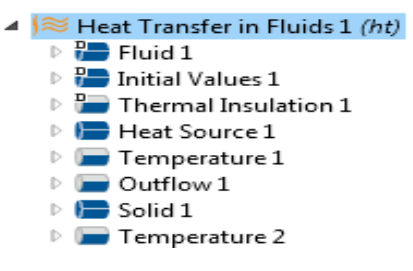
- در نوار ابزار Physics روی Boundaries کلیک کنید و گزینه Heat Flux را انتخاب کنید.
- در پنجره تنظیمات و در زیر بخش Boundary Selection، گزینه Reactor surface را از فهرست Selection انتخاب کنید.
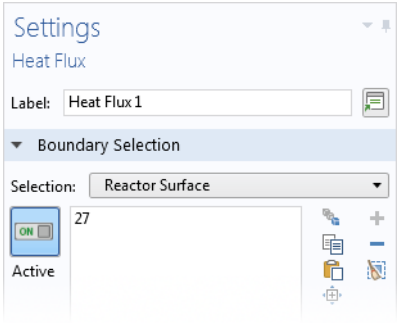
- در زیر Heat Flux، گزینه Convective heat flux را بزنید. سپس در کادر مربوط به Heat transfer coefficient عبارت 10[W/(m^2*K)] و در کادر مربوط به External temperature عبارت T_amb را یادداشت کنید.
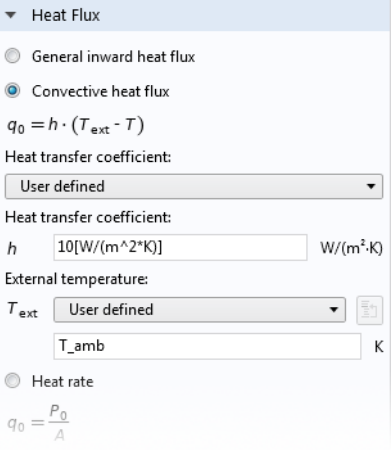
- نوار ابزار Physics روی گزینه Boundaries کلیک کنید و یک بخش دیگر Heat Flux اضافه کنید.
- در پنجره تنظیمات مربوط به آن تغییرات زیر را اعمال کنید. در زیر Boundary Selection و از فهرست Selection گزینه Outlet walls را انتخاب کنید.
- در زیر Heat Flux روی گزینه Convective heat flux کلیک کنید. سپس در کادر مربوط به Heat transfer coefficient مقدار ۱ را وارد کنید. همچنین عبارت T_amb باید در کادر مربوط به External temperature نوشته شود.
- در نوارابزار Physics روی بخش Boundaries کلیک کنید و گزینه Symmetry را انتخاب کنید.
- در پنجره تنظیمات این گزینه، در زیر Boundary Selection و از فهرست Selection، گزینه symmetry را انتخاب کنید.
- در این مرحله نمای Model Builder در زیر رابط انتقال حرارت در محیط متخلخل باید مانند تصویر زیر باشد.
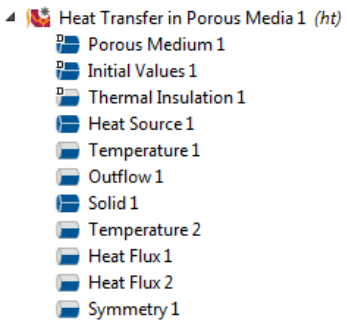
رابط قانون دارسی (Darcy's Law Interface)
با طی کردن مراحل زیر در این آموزش نرم افزار کامسول میتوانید رابطی از قانون دارسی داشته باشید و جریان سیال را توسط آن توصیف کنید.
- در Model Builder و در زیر 3D Model روی بخش Darcy's Law 1 (dl) کلیک کنید.
- در پنجره تنظیمات و در زیر Domain Selection، گزینه Channel blocks را از فهرست Selection انتخاب کنید.
خواص سیال و ماتریس (Fluid and Matrix Properties)
تنظیمات مربوط به خواص سیال و ماتریس در ادامه بررسی شده است.
- بخش Darcy's law (dl) را باز کنید و روی گزینه Fluid and Matrix Properties 1 مانند تصویر زیر، کلیک کنید.
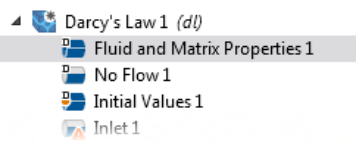
- زیر Fluid Properties از دو فهرست مربوط به Density و Dymanic viscosity گزینه From material را انتخاب کنید.
- در زیر Matrix properties این تغییرات را به وجود بیاورید. از فهرست Porosity گزینه User defined را انتخاب کنید و در کادر مربوط به آن مقدار ۰٫۷۵ را وارد کنید. همچنین در فهرست Permeability نیز گزینه User defined را انتخاب کنید و در کادر آن عبارت 3.3e-7 را بنویسید.
- با انجام این مراحل، شرایط مرزها در ورودی و خروجی راکتور مونولیت به درستی تعریف شدهاند.
- برای درک بهتر این مراحل به تصویر زیر دقت کنید.
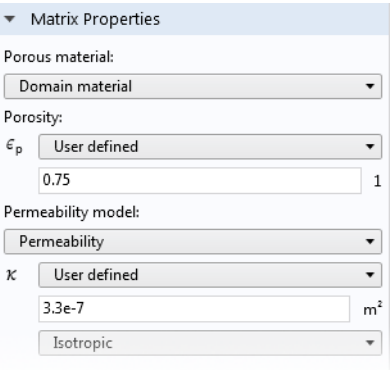
ورودی ۱ (Inlet 1)
برای تنظیمات ورودی ۱ به صورت زیر عمل میکنیم.
- در زیر بخش Darcy's Law روی گزینه Inlet کلیک کنید.
- در پنجره تنظیمات و در زیر Boundary Selection، گزینه Inlet را از فهرست Selection انتخاب کنید.
- در زیر بخش Inlet و سپس Normal Inflow velocity U0، عبارت vrate / A را وارد کنید.
فشار ۱ (Pressure 1)
برای تنظیمات فشار ۱ به صورت زیر عمل میکنیم.
- در نوار ابزار Physics روی Boundaries کلیک کنید و Pressure را انتخاب کنید.
- در فهرست Boundary Selection گزینه Outlet را انتخاب کنید.
خروجی ۱ (Outlet 1)
بخش Outlet 1 که تا این بخش از آموزش نرم افزار کامسول مورد استفاده قرار نگرفته است را با راست کلیک و انتخاب گزینه Delete حذف کنید.
تا اینجا معادلات مورد نیاز برای توصیف جریان سیال و انتقال حرارت در راکتور مونولیت تکمیل شده است. در این مرحله بخشهای اضافه شده به 3D Model در Model Builder باید مانند مطابق با تصویر زیر باشد.
پیش از حل مسائل عددی، باید مختصات هندسه راکتور را مشبک کرد.
شبکهبندی (Mesh)
ابتدا شبکهای در وجه ورودی ایجاد کنید و سپس آن را با جهتگیری در محورهای راکتور تکمیل کنید. به مراحل زیر در این آموزش Comsol توجه کنید.
- در نوارابزار Mesh در بخش Boundary، گزینه Free Triangular را انتخاب کنید.
- در پنجره تنظیمات در زیر بخش Boundary Selection، گزینه Inlet را از فهرست Selection انتخاب کنید.
- روی گزینه Free Triangular 1 راست کلیک و گزینه Size را انتخاب کنید.
- در پنجره تنظیمات مربوط به سایز موارد زیر را اعمال کنید.
- از فهرست Selection گزینه Inlet Walls را انتخاب کنید.
- در بخش Element Size روی دکمه Custom بزنید.
- در زیر Element Size Parameter، تیک گزینه Maximum element size را فعال و در کادر مربوطه مقدار 2.2 را وارد کنید. توجه داشته باشید که واحد طول در این مورد میلیمتر است و میتوان آن را از بخش Geomeyry تغییر داد.
- تیک گزینه Resolution of narrow regions را فعال و مقدار عددی ۰٫۸۵ را در کادر مربوط به آن وارد کنید.
- این مراحل را میتوانید در تصویر زیر مشاهده کنید.
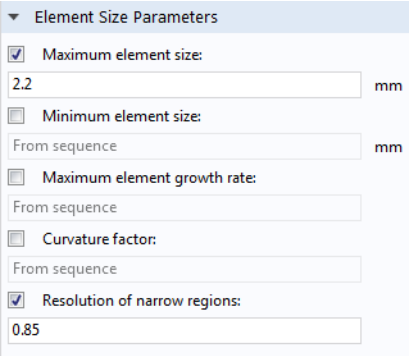
- در نوار ابزار Mesh روی گزینه Swept کلیک کنید.
- روی Swept 1 راست کلیک کنید و گزینه Distribution را انتخاب کنید. این را میتوانید در تصویر زیر نیز مشاهده کنید.
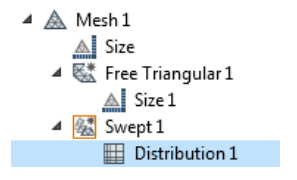
- در پنجره تنظیمات، در زیر Distribution در کادر مربوط به Number of elements مقدار عددی ۲۰ را وارد کنید.
- سپس روی دکمه Build All و Zoom Extents در بخش نوارابزار Graphics کلیک کنید تا تصویری مانند زیر به شما نمایش داده شود.
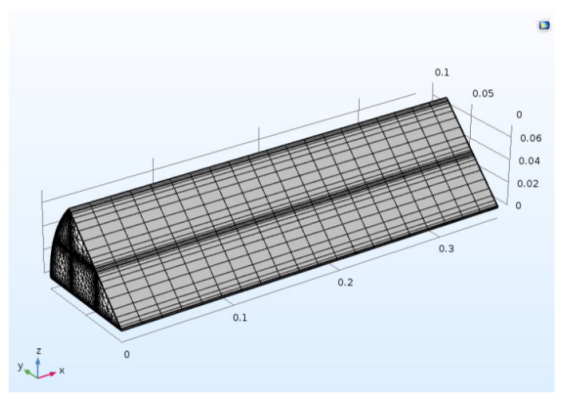
مطالعه ۲ (Study 2)
حال میخواهیم مدل مونولیت طراحی شده را حل کنیم. توجه داشته باشید که رابط مهندسی واکنش را نمیتوان برای محاسبات مدل وابسته به فضا مورد استفاده قرار داد و تنها میتوان از آن برای موارد 0D بهره برد. در این نقطه از آموزش نرم افزار کامسول برای انجام محاسبات روی Study 2 کلیک راست کنید و گزینه Compute را بزنید.
نتایج مدل سهبعدی (Results - 3D Model)
با طی کردن مراحل زیر میتوانید منحنیهای مربوط به تصاویر شماره ۱۵، ۱۶ و ۱۷ را که پیش از این مشاهده کردهاید، در یک مدلسازی سهبعدی مونولیت به انجام برسانید.
منحنی سهبعدی گروه ۷- تبدیل (3D Plot Group 7 - Conversion)
- در Model Builder و در زیر Results، روی 3D Plot Group 6 کلیک و آن را باز کنید.
- در پنجره تنظیمات، در کادر مربوط به عنوان، عبارت Conversion 3D Model را وارد کنید.
- روی بخش Slice 1 کلیک و گزینه Disable را امتحان کنید.
- روی Conversion 3D Model کلیک راست کنید و گزینه Isosurface را انتخاب کنید.
- در پنجره تنظیمات، کادر مربوط به Expression را بیابید و عبارت (F_NO_in/
vrate-cNO)/(F_NO_in/vrate) را در آن بنویسید. با این کار میتوانید تبدیل را در راکتور به تصویر در آورید. - برای درک بهتر به تصویر مربوط به پنجره تنظیمات Expression دقت کنید.
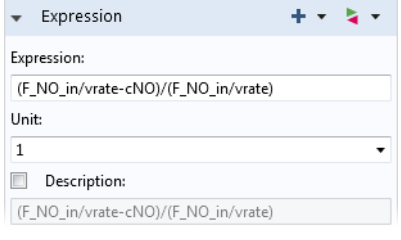
- در زیر Level و در کادر مربوط به Total levels مقدار ۲۰ را بنویسید.
- در نوار ابزار Graphics روی دکمه Zoom Extents کلیک کنید.
- در نهایت نیز گزینه Plot را بزنید. در این مرحله منحنی مربوط به تصویر شماره ۱۵ به دست میآید.
دما Temperature (ht1)
- روی بخش Temperature (ht1) کلیک و آن را باز کنید.
- در پنجره تنظیمات و در کادر مربوط به عنوان، عبارت 3D Model را بنویسید.
- روی بخش Surface کلیک راست و گزینه Disable را انتخاب کنید.
- در نوار ابزار Temperature 3D Model بروید و گزینه Slice را بزنید.
- سپس از آنجا گزینه Slice 1 را انتخاب کنید.
- در بخش Expression، روی Replace Expression کلیک و مسیر زیر را طی کنید. 3D Model> Heat transfer in Porpus Media 1 > Temperature (T)
- در زیر Plane data و در کادر مربوط به Planes، مقدار ۱۰ را وارد کنید.
- در پنجره Graphics، روی Zoom Extents کنید و سپس Plot را بزنید.
- با طی کردن این مراحل منحنی تصویر شماره ۱۶ در دسترسی خواهد بود.
مجموعه دادهها (Data Sets)
برای داشتن منحنی که نمایشدهنده انتخابگری باشد، در ابتدا باید مجموعه دادههایی را تعریف کنیم که کانالها را با صفحهای آینهای به دو نیم تقسیم کند.
- در نوار ابزار Results، روی More Data Sets کلیم کنید و از آن گزینه Surface را انتخاب کنید. این را میتوانید در تصویر زیر نیز مشاهده کنید.
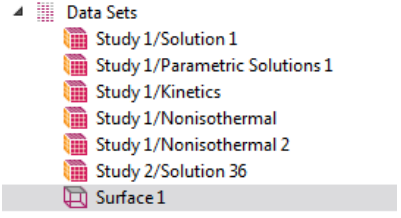
- تنها Boundaries 6 و 15 را انتخاب کنید. این مرزها تقارن بیشتری در کانالها دارند.
منحنی دوبعدی گروه ۱۴ - مدلسازی سهبعدی انتخابگری (2D Plot Group 14 - Selectivity 3D model)
- در نوار ابزار Home روی Add Plot Group کلیک و کزینه 2D Plot Group را انتخاب کنید.
- در پنجره تنظیمات مربوط به 2D Plot Group 13 و در کادر مربوط به عنوان، عبارت Selectivity 3D model را وارد کنید.
- در نوار ابزار 3D Home روی گزینه Surface کلیک کنید.
- در پنجره تنظیمات روی Replace Expression کلیک و مسیر زیر را پی بگیرید. 3D Model > Definitions > Variables > S- Selectivity
- روی بخش Surface 1 کلیک و گزینه Height Expression را انتخاب کنید. این را میتوانید در تصویر زیر مشاهده کنید.
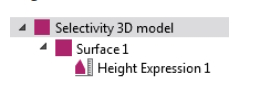
- در نوار ابزار Graphics روی گزینه Zoom Extents کلیک کنید.
- در نهایت نیز گزینه Plot را بزنید. با این کار به منحنی انتخابگری مربوط به تصویر شماره ۱۷ دسترسی خواهید داشت.
کتاب آموزش کامسول
با توجه به فراگیری و کاربرد بسیار آموزش کامسول در مهندسی شیمی، بسیاری از دانشجویان و فعالان این حوزه به دنبال منبعی نوشتاری برای یادگیری آن هستند. همچنین کتابهای بسیاری با توجه به نیاز جامعه علمی برای آموزش کامسول نوشته و منتشر شده است. در این بخش میخواهیم به معرفی تعدادی از این کتابها بپردازیم و مزایا و معایب آنها را مورد بررسی قرار دهیم.
کتاب Practical Heat Transfor Using MATLAB And COMSOL
خواننده این کتاب آموزش کامسول اطلاعاتی بسیار جامع در زمینه انتقال حرارت و روشهای هیبریدی مدلسازی گرمایی به دست میآورد. لولههای سیلنددار با توجه به کاربرد وسیعی که در مهندسی دارند تمرکز اصلی را در این کتاب به خود اختصاص دادهاند. تمرکز این کتاب روی دو نرمافزار متلب و کامسول است با این حال آموختههای حاصل از آن را میتوان در مورد دیگر نرمافزارهای مشابه به کار گرفت.
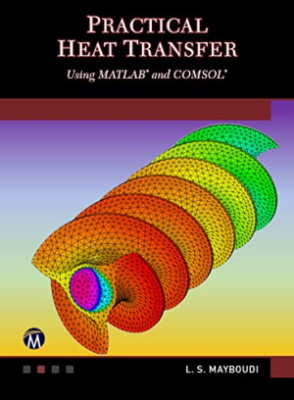
این کتاب در سال ۲۰۲۲ میلادی توسط دکتر «لیلا اس میبودی» (Layla S. Mayboudi) در ۵۸۰ صفحه نوشته شده است. نویسنده این کتاب دارای مدرک دکترای مهندسی مکانیک از دانشگاه کویینز کانادا است و تا کنون کتابها و مقالات متعددی از وی به چاپ رسیده است.
کتاب Comsol Multiphysics 5- A Bried Introduction To Computational Fluid Dynamics And Electromagnetism
این کتاب آموزش کامسول مقدمهای در شبیهسازی در محاسبات دینامیک سیالات و الکترومغناطیس با بهرهگیری از نرمافزار کامسول مولتی فیزیکس است. این دو از مواردی هستند که مهندسان و دانشجویان رشتههای مرتبط باید با آن آشنا باشند. هدف نویسندگان این کتاب طراحی مسیری سریع برای خوانندگان است تا قادر باشند مدلسازی دوبعدی و سهبعدی را در نرمافزارهای مربوطه انجام دهند. بنابراین با توجه به گسترش این روشها خواندن این کتاب بسیار مفید خواهد بود.

این کتاب آموزش کامسول در سال ۲۰۲۰ میلادی در ۲۰۳ صفحه به زبان انگلیسی به چاپ رسیده است. نویسنده این کتاب دکتر «آنتیونی دوکمپس پریرا» (Antonio de Campos Perira) و دارای دکترای فیزیک از دانشگاه استکلهم است.
کتاب Fluid Mechanics For Chemical Engineers With Microfluids, Cfd and Comsol Multiphysics 5
این کتاب آموزش کامسول شامل موضوعاتی کلیدی در مکانیک سیالات مانند محاسبات جریانهای آرام، حرکت حباب، جریان دوفازی، سیالسازی، ریز سیالات، اثرات جریان الکترو سینتیکی و دینامیک محاسباتی سیال است. همچنین نویسنده در این کتاب بیش از ۳۰۰ مسئله با میزان سختی متفاوت آورده است که به خوانندگان در درک هرچه عمیقتر تمرینات واقعی یاری میرساند.
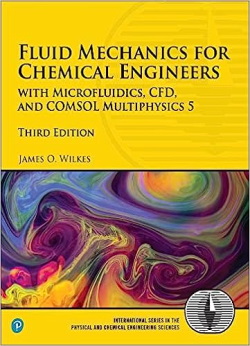
ویرایش سوم این کتاب آموزش کامسول در سال ۲۰۱۷ و در ۸۱۶ صفحه توسط «جیمز او. ویلکز» (James O. Wilkes) به چاپ رسیده است.
کتاب COMSOL for Engineers
این کتاب آموزش کامسول برای مهندسان در حوزههای مکانیک، الکترونیک و عمران نوشته شده است. در این کتاب ابتدا روشهای مدلسازی معرفی و بررسی شدهاند. سپس با مرور تعدادی مسئله کاربردی با بهرهگیری از نرمافزار کامسول ۴، نحوه مدلسازی را بهصورت عملی نیز مورد بررسی قرار داده است.
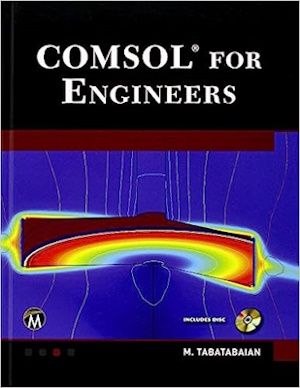
این کتاب آموزش کامسول در سال ۲۰۱۴، به زبان انگلیسی و در ۲۵۴ صفحه به چاپ رسید نویسنده این کتاب «مهرزاد طباطبائیان» (Mehrzad Tabatabaian) است.
کتاب Geometry Creation And Import With COMSOL Multiphysics
این کتاب آموزش کامسول روی روشهای هندسه سازی برای تحلیل عناصر محدود تمرکز دارد. بعد از درسنامه، مثالهای متعددی با درجه سختی متفاوت مورد بررسی قرار گرفته است. در این کتاب نرمافزار کامسول مورد مطالعه است اما میتوان از اصول پایه آن در نرمافزارهای دیگری مانند «انسیس» (ANSYS) و «آباکوس» (Abaqus) نیز بهره برد.
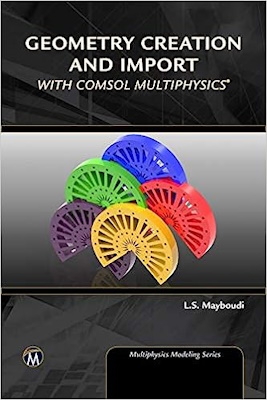
این کتاب آموزش کامسول در سال ۲۰۱۹ میلادی به قلم دکتر «لیلا اس میبودی» (Layla S. Mayboudi) و در ۲۶۰ صفحه به چاپ رسیده است.
سوالات متدوال
حال که در این مطلب از مجله فرادرس با آموزش کامسول در مهندسی شیمی آشنا شدیم، میخواهیم به برخی از مهمترین و پرتکرارترین سوالات پیرامون این موضوع پاسخ دهیم.
از نرمافزار کامسول در چه زمینههایی میتوان بهره برد؟
این نرمافزار محیطی یکپارچه برای حل مسائل مربوط به الکتریسیته، مکانیک، سیالات، مهندسی شیمی و بسیاری از رشتههای دیگر را فراهم میکند.
نرمافزار کامسول در چه سیستم عاملهایی کارآیی دارد؟
از این نرمافزار میتوان در محیط سیستم عامل ویندوز، لینوکس و مک استفاده کرد.
کارکرد نرمافزار کامسول چیست؟
از این نرمافزار برای مدلسازی در زمینههای گوناگون بهره میبرند.
جمعبندی
هدف از این مطلب در مجله فرادرس، آموزش کامسول شیمی مهندسی و نحوه انجام شبیهسازی در این نرمافزار بود. از نرمافزار کامسول در مهندسی شیمی برای شبیهسازی فرآیندها و راکتورهایی بهره برده میشود که انجام آنها در واقعیت هزینه و زمان زیادی از نیروی کار میگیرد. همچنین میتوان برای حل مشکلات موجود یک سیستم در حال کار نیز از این نرمافزار و ویژگیهای آن کمک گرفت.